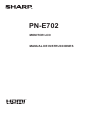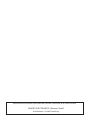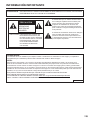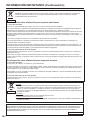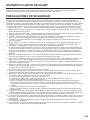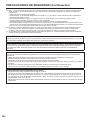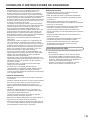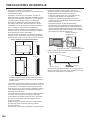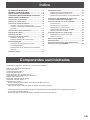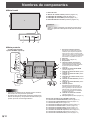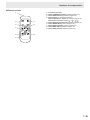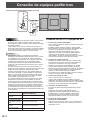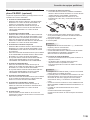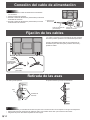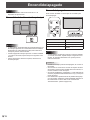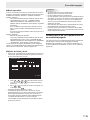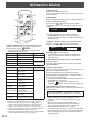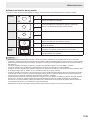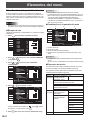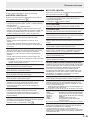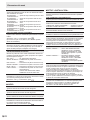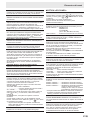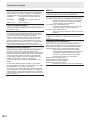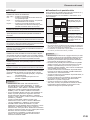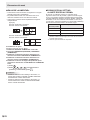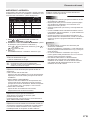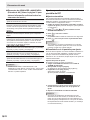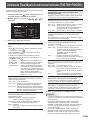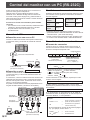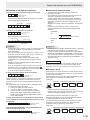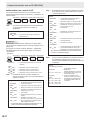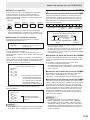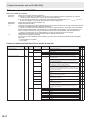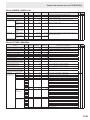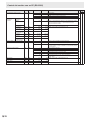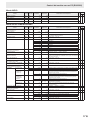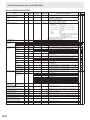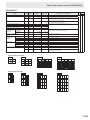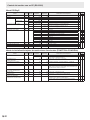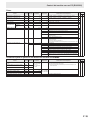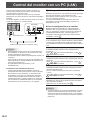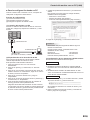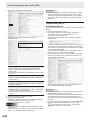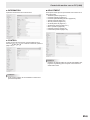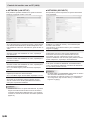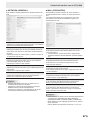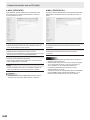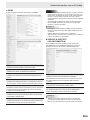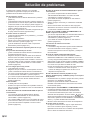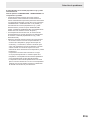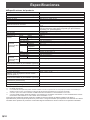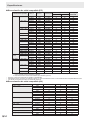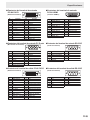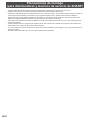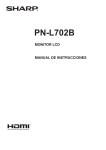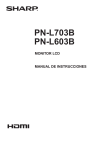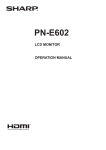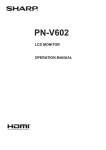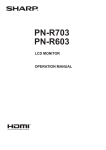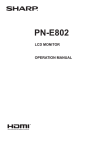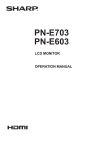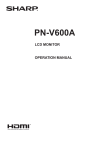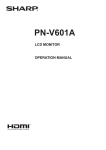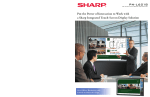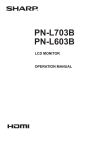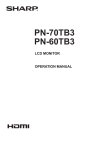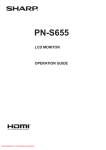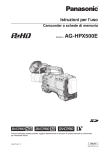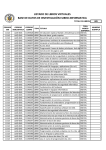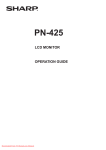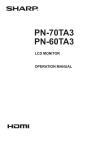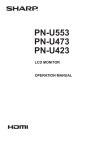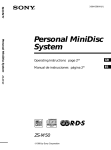Download PN-E702
Transcript
PN-E702 MONITOR LCD MANUAL DE INSTRUCCIONES Representante autorizado responsable del mercado comunitario de la Unión Europea SHARP ELECTRONICS (Europe) GmbH Sonninstraße 3, D-20097 Hamburg INFORMACIÓN IMPORTANTE ADVERTENCIA: P ARA REDUCIR EL RIESGO DE INCENDIO O DESCARGAS ELÉCTRICAS, NO EXPONGA ESTE PRODUCTO A LA LLUVIA NI A LA HUMEDAD. PRECAUCIÓN RIESGO DE DESCARGAS ELÉCTRICAS NO ABRIR PRECAUCIÓN: PARA REDUCIR EL RIESGO DE DESCARGAS ELÉCTRICAS, NO RETIRE LA TAPA. EN EL INTERIOR NO HAY PIEZAS QUE EL USUARIO PUEDA REPARAR. SOLICITE CUALQUIER REPARACIÓN A UN TÉCNICO DE SERVICIO CALIFICADO. El símbolo del rayo con cabeza de flecha dentro de un triángulo equilátero está concebido para avisar al usuario de la presencia de “tensión peligrosa” sin aislamiento en el interior del producto que podría ser de magnitud suficiente para constituir un riesgo de descargas eléctricas a las personas. El símbolo de exclamación dentro de un triángulo está concebido para avisar al usuario de la presencia de instrucciones importantes de uso y mantenimiento (servicio) en la documentación que acompaña al producto. ADVERTENCIA: La normativa de la FCC establece que cualquier cambio o modificación no autorizados en este equipo y no aprobados expresamente por el fabricante podrían anular el derecho del usuario a utilizar el equipo. NOTA: Este equipo ha sido probado y es conforme a los límites para dispositivos digitales de la Clase A, de acuerdo con la Parte 15 de la normativa de la FCC. Dichos límites están diseñados para proporcionar una protección razonable frente a interferencias nocivas cuando se utilice el equipo en un entorno comercial. Este equipo genera, utiliza y puede irradiar energía de radiofrecuencia y, si no se instala y usa de acuerdo con el manual de instrucciones, puede causar interferencias molestas en las comunicaciones de radio. El empleo de este equipo en zonas residenciales puede provocar interferencias molestas, en cuyo caso el usuario deberá corregir dichas interferencias por su cuenta. Este producto utiliza una pila de litio tipo moneda CR que contiene material de Perclorato. Este material podría requerir una manipulación especial, Los residentes en California deberán consultar www.dtsc.ca.gov/hazardouswaste/perchlorate/ Otros: consulten a las autoridades medioambientales locales. EE.UU. SÓLO 3 S INFORMACIÓN IMPORTANTE (Continuación) Atención: su producto está marcado con este símbolo. Significa que los productos eléctricos y electrónicos usados no deberían mezclarse con los residuos domésticos generales. Existe un sistema de recogida independiente para estos productos. UE SÓLO A. Información sobre eliminación para usuarios particulares 1. En la Unión Europea Atención: si quiere desechar este equipo, ¡por favor no utilice el cubo de la basura habitual! Los equipos eléctricos y electrónicos usados deberían tratarse por separado de acuerdo con la legislación que requiere un tratamiento, una recuperación y un reciclaje adecuados de los equipos eléctricos y electrónicos usados. Tras la puesta en práctica por parte de los estados miembros, los hogares de particulares dentro de los estados de la Unión Europea pueden devolver sus equipos eléctricos y electrónicos a los centros de recogida designados sin coste alguno *. En algunos países* es posible que también su vendedor local se lleve su viejo producto sin coste alguno si Ud. compra uno nuevo similar. *) Por favor, póngase en contacto con su autoridad local para obtener más detalles. Si sus equipos eléctricos o electrónicos usados tienen pilas o acumuladores, por favor deséchelos por separado con antelación según los requisitos locales. Al desechar este producto correctamente, ayudará a asegurar que los residuos reciban el tratamiento, la recuperación y el reciclaje necesarios, previniendo de esta forma posibles efectos negativos en el medio ambiente y la salud humana que de otra forma podrían producirse debido a una manipulación de residuos inapropiada. 2. En otros países fuera de la Unión Europea Si desea desechar este producto, por favor póngase en contacto con las autoridades locales y pregunte por el método de eliminación correcto. Para Suiza: los equipos eléctricos o electrónicos pueden devolverse al vendedor sin coste alguno, incluso si no compra ningún nuevo producto. Se puede encontrar una lista de otros centros de recogida en la página principal de www.swico.ch o www.sens.ch. B. Información sobre eliminación para empresas usuarias 1. En la Unión Europea Si el producto se utiliza en una empresa y quiere desecharlo: Por favor póngase en contacto con su distribuidor SHARP, quien le informará sobre la recogida del producto. Puede ser que le cobren los costes de recogida y reciclaje. Puede ser que los productos de tamaño pequeño (y las cantidades pequeñas) sean recogidos por sus centros de recogida locales. Para España: por favor, póngase en contacto con el sistema de recogida establecido o con las autoridades locales para la recogida de los productos usados. 2. En otros países fuera de la Unión Europea Si desea desechar este producto, por favor póngase en contacto con sus autoridades locales y pregunte por el método de eliminación correcto. UE SÓLO Las baterías suministradas con este producto contienen pequeñas cantidades de Plomo. Para EU: El contenedor de basura con ruedas tachado indica que las baterías usadas no deberían mezclarse con los residuos domésticos generales. Existe un sistema de recogida independiente de baterías usadas, para permitir un correcto tratamiento y reciclado de acuerdo con la legislación vigente. Por favor póngase en contacto con el sistema de recogida establecido o con las autoridades locales para la recogida selectiva de las baterías usadas. Para Suiza: Las baterías usadas deben ser retornadas al punto de venta. Para otros países fuera de la Unión Europea: Por favor póngase en contacto con las autoridades locales para un correcto procedimiento de eliminación de las baterías usadas. “ELIMINACIÓN DE PILAS” ESTE PRODUCTO CONTIENE UNA PILA DE LITIO (DIÓXIDO DE MANGANESO) A EFECTOS DE SEGURIDAD DE LA MEMORIA QUE HA DE DESECHARSE DEL MODO ADECUADO. PÓNGASE EN CONTACTO CON SU DISTRIBUIDOR O REPRESENTANTE DE SERVICIO AUTORIZADO LOCAL DE SHARP PARA OBTENER ASISTENCIA SOBRE LA ELIMINACIÓN DE ESTA PILA. EE.UU. Y CANADÁ SÓLO S 4 ESTIMADO CLIENTE DE SHARP Gracias por adquirir un producto LCD de SHARP. Para garantizar la seguridad y muchos años de funcionamiento sin problemas, lea atentamente las Precauciones de seguridad antes de utilizar este producto. PRECAUCIONES DE SEGURIDAD La electricidad se emplea para muchas funciones útiles pero también puede causar lesiones personales y daños en la propiedad si se manipula de forma inadecuada. Este producto se ha diseñado y fabricado poniendo el máximo énfasis en la seguridad. No obstante, el uso inadecuado podría tener como resultado descargas eléctricas y/o incendios. Para evitar peligros potenciales, observe las siguientes instrucciones cuando instale, utilice y limpie el producto. Para garantizar su seguridad y prolongar la vida de servicio de su producto de LCD, lea atentamente las siguientes precauciones antes de usar el producto. 1. Lea las instrucciones — Todas las instrucciones operativas deberán leerse y comprenderse antes de utilizar el producto. 2.Mantenga este manual en un lugar seguro — Estas instrucciones de seguridad y operativas deberán guardarse en un lugar seguro para referencia en el futuro. 3. Tenga en cuenta las advertencias — Todas las advertencias e instrucciones del producto deberán observarse estrictamente. 4. Respete las instrucciones — Deberán respetarse todas las instrucciones operativas. 5.Limpieza — Desenchufe el cable de alimentación de la toma de alimentación de corriente antes de limpiar el producto. Utilice un paño seco para limpiar el producto. No emplee limpiadores líquidos ni aerosoles. 6.Accesorios — No utilice accesorios no recomendados por el fabricante. El empleo de accesorios inadecuados podría provocar accidentes. 7.Agua y humedad — No utilice el producto cerca del agua. No instale este producto en lugares donde puedan producirse salpicaduras de agua. Preste especial atención a equipos que drenen agua, por ejemplo los de aire acondicionado. 8. Ventilación — Los respiraderos y otras ranuras de la caja están diseñados para ventilación. No cubra ni bloquee dichos respiraderos y ranuras, ya que la ventilación insuficiente podría provocar sobrecalentamiento y/o acortar la vida operativa del producto. No coloque el producto sobre un sofá, una alfombra u otras superficies similares ya que se podrían bloquear las ranuras de ventilación. No coloque el producto en un lugar cerrado como, por ejemplo, una librería o una estantería, a menos que se proporcione una ventilación adecuada o se respeten las instrucciones del fabricante. 9.Protección del cable de alimentación — Los cables de alimentación deberán ubicarse adecuadamente para evitar que las personas puedan tropezar con ellos o que los objetos puedan descansar sobre éstos. 10.El panel de LCD utilizado en este producto está hecho de cristal. Consiguientemente, podría romperse si el producto cae al suelo o recibe un golpe. Tenga cuidado de no herirse con los trozos de cristal en caso de rotura del panel de LCD. 11.Sobrecarga — No sobrecargue las tomas de corriente ni los cables alargadores o regletas. La sobrecarga podría provocar incendios o descargas eléctricas. 12.Introducción de objetos y líquidos — No inserte nunca objetos en el producto a través de los respiraderos o las ranuras de ventilación. El producto tiene altas tensiones en su interior y la inserción de objetos podría provocar descargas eléctricas y/ o cortocircuitar los componentes internos. Por la misma razón, no derrame agua o líquidos sobre el producto. 13.Servicio — No intente reparar usted mismo el producto. La retirada de las tapas podría exponerle a alto voltaje y otras circunstancias peligrosas. Solicite cualquier reparación a un técnico de servicio calificado. 14.Reparación — Si se produjera cualquiera de las circunstancias siguientes, desenchufe el cable de alimentación de la toma de corriente y solicite la reparación a un técnico de servicio calificado. a. Cuando el cable de alimentación o el enchufe esté dañado. b. Cuando se haya derramado un líquido sobre el producto o hayan caído objetos al interior del producto. c. Cuando se haya expuesto el producto a la lluvia o al agua. d.Cuando el producto no funcione correctamente según lo descrito en las instrucciones operativas. No toque ningún control aparte de los descritos en las instrucciones de uso. El ajuste inadecuado de controles no descritos en las instrucciones podría provocar daños, lo que a menudo requiere un trabajo importante de ajuste por parte de un técnico calificado. e. Cuando el producto haya caído al suelo o se haya dañado. f.Cuando el producto presente un estado anormal. Cualquier anormalidad perceptible en el producto indicará que éste necesita servicio. 15.Repuestos — En caso de que el producto necesite repuestos, asegúrese de que el técnico de servicio utiliza las piezas de sustitución especificadas por el fabricante, o unas con las mismas características y rendimiento que las piezas originales. El uso de piezas no autorizadas podría tener como resultado incendio, descargas eléctricas y/u otros daños. 16.Comprobaciones de seguridad — Tras la finalización del trabajo de servicio o reparación, solicite al técnico de servicio que lleve a cabo comprobaciones de seguridad para asegurarse de que el producto se encuentra en perfectas condiciones de funcionamiento. 17.Montaje mural — Cuando monte el producto sobre una pared, asegúrese de instalarlo de acuerdo con el método recomendado por el fabricante. 18.Fuentes de calor — Mantenga el producto alejado de fuentes de calor como pueden ser radiadores, calentadores, estufas y otros productos que generen calor (incluyendo amplificadores). 5 S PRECAUCIONES DE SEGURIDAD (Continuación) 19.Pilas — El uso incorrecto de las pilas podría causar la explosión o ignición de las mismas. Las fugas de las pilas pueden oxidar el equipo y ensuciarle las manos o la ropa. Para evitar estos problemas, asegúrese de observar las siguientes precauciones: •Utilice únicamente las pilas especificadas. •Instale las pilas con la polaridad apropiada de las mismas (+) y (-) de acuerdo con las indicaciones del compartimento. •No mezcle pilas viejas y nuevas. •No mezcle pilas de distintos tipos. Las especificaciones de voltaje de pilas con la misma forma pueden variar. •Sustituya las pilas gastadas por unas nuevas a la mayor brevedad. •Extraiga las pilas si no piensa utilizar el control remoto durante un período de tiempo prolongado. •Si el líquido de pilas con fugas entrara en contacto con la piel o la ropa, lave inmediatamente con agua abundante. Si le entrara en los ojos, láveselos abundantemente sin frotar y acuda inmediatamente al médico. El contacto de líquido de las pilas con los ojos o la ropa podría causar irritación de la piel o daños oculares. 20.El monitor no deberá utilizarse en lugares con riesgos o peligros fatales que pudieran provocar directamente la muerte, lesiones personales, daños físicos graves u otras pérdidas, incluyendo control de reacción nuclear en instalaciones nucleares, sistemas médicos de soporte vital y control de lanzamiento de misiles en sistemas armamentísticos. 21.No permanezca en contacto durante períodos prolongados de tiempo con componentes del producto que se recalienten. Podrían producirse quemaduras de baja temperatura. ADVERTENCIA: Éste es un producto de clase A. En un entorno doméstico, este producto puede causar interferencias de radio, en cuyo caso el usuario deberá adoptar las medidas adecuadas para solucionar el problema. Para mantener la conformidad con la normativa sobre compatibilidad electromagnética (EMC), utilice cables blindados para la conexión a los siguientes terminales: terminal de salida de PC/AV DVI-D, terminal de entrada PC/AV DVI-D, terminal de entrada PC/AV HDMI, terminal de entrada PC D-sub, terminales de entrada PC RGB y terminales de entrada/salida RS-232C. Si el monitor no se coloca en una ubicación lo suficientemente estable, podría resultar potencialmente peligroso debido al riesgo de caída. Muchas lesiones, especialmente a los niños, pueden evitarse adoptando precauciones sencillas como pueden ser: • Utilizar dispositivos de fijación como pueden ser soportes de montaje mural recomendados por el fabricante. • Emplear únicamente muebles que puedan soportar de forma segura el monitor. • Asegurarse de que el monitor no sobresale del borde del mueble que sirve de apoyo. • No colocar el monitor sobre muebles altos (por ejemplo, armarios o librerías) sin anclar el mueble y el monitor a un soporte adecuado. • No colocar los monitores sobre paños u otros materiales ubicados entre el monitor y el mueble de apoyo. • Educar a los niños sobre los peligros de trepar a los muebles para llegar al monitor o a sus controles. Especialmente para la seguridad de los niños - No permita que los niños trepen al monitor o jueguen con éste. - No coloque el monitor sobre muebles que se puedan usar como peldaños, como pueden ser los cajones de una cómoda. - Recuerde que los niños se pueden agitar mientras ven un programa, especialmente en un monitor en el que las cosas se ven “más grandes que en la vida real”. Deberá tenerse cuidado de colocar o instalar el monitor en lugares en los que no se pueda empujar, mover o tirar al suelo. - Deberá procurarse enrutar todos los cables conectados al monitor de modo que los niños curiosos no puedan tirar de ellos ni agarrarlos. S 6 CONSEJOS E INSTRUCCIONES DE SEGURIDAD -E l panel de LCD en color TFT utilizado en este monitor se fabrica aplicando tecnología de alta precisión. Sin embargo, podría haber puntos diminutos en la pantalla en los que los píxeles no se iluminen nunca o estén iluminados permanentemente. Asimismo, si la pantalla se visualiza desde un ángulo importante, podrían percibirse colores o brillos irregulares. Obsérvese que no se trata de malfuncionamientos sino de fenómenos comunes de los productos de LCD y que no afectan al rendimiento del monitor. - No visualice una imagen fija durante un período de tiempo prolongado, ya que esto podría causar una imagen residual. - No frote ni golpee nunca el monitor con objetos duros. - Tenga en cuenta que SHARP CORPORATION no se responsabiliza por los errores cometidos durante el uso por parte del cliente o terceras personas ni por cualquier otro malfuncionamiento o daño en este producto que pudiera surgir durante la utilización, salvo cuando la responsabilidad de indemnización esté reconocida legalmente. - Este monitor y sus accesorios podrían actualizarse sin previo aviso. - No emplee el monitor en lugares con un nivel elevado de polvo o humedad ni donde éste pueda entrar en contacto con aceite o vapor, ya que esto podría provocar un incendio. - Asegúrese de que el monitor no entre en contacto con agua ni otros líquidos. Asegúrese de no introducir en el monitor objetos como pueden ser clips o chinchetas, ya que esto podría causar incendios o descargas eléctricas. - No coloque el monitor encima de objetos inestables ni en lugares inseguros. No permita que el monitor reciba golpes fuertes ni que vibre demasiado. La caída o pérdida de equilibrio del monitor podría dañarlo. - No utilice el monitor cerca de aparatos de calefacción ni en lugares donde puedan existir temperaturas elevadas, ya que esto podría conducir a la generación de calor excesivo y provocar un incendio. - No utilice el monitor en lugares en los que pueda estar expuesto a la luz solar directa. - En este monitor no es posible girar las imágenes. Cuando se utilice en orientación vertical, deberá preparar adecuadamente el contenido orientado de antemano. - La toma de corriente deberá estar instalada cerca del equipo y ser accesible fácilmente. Ámbito del manual - Microsoft, Windows e Internet Explorer son marcas registradas de Microsoft Corporation. - HDMI, el logotipo de HDMI y High-Definition Multimedia Interface son marcas comerciales o registradas de HDMI Licensing LLC. - Adobe, Acrobat y Reader son marcas registradas o comerciales de Adobe Systems Incorporated en los Estados Unidos y/o en otros países. - Este producto incorpora las fuentes de mapa de bits RICOH producidas y vendidas por RICOH COMPANY, LTD. - Todos los demás nombres de marcas y productos son marcas comerciales o marcas registradas de sus respectivos propietarios. - El idioma del menú OSD utilizado en este manual como ejemplo es el inglés. - Las ilustraciones de este manual podrían no representar exactamente el producto o la visualización reales. - En este manual se sobreentiende el uso del producto en orientación horizontal, salvo cuando se indique específicamente lo contrario. Retroiluminación de LEDs ● La retroiluminación de LEDs de este producto tiene una vida útil limitada. * Si la pantalla se oscurece o no se enciende, podría ser necesario cambiar la retroiluminación de LEDs. Dicha retroiluminación de LEDs es exclusiva para este producto y deberá ser sustituida por un distribuidor o servicio técnico autorizado de Sharp. * Póngase en contacto con su distribuidor o servicio técnico local de Sharp para obtener ayuda. Cable de alimentación - Emplee únicamente el cable de alimentación suministrado con el monitor. - No dañe el cable de alimentación ni coloque objetos pesados sobre el mismo. No lo estire ni lo doble excesivamente. Tampoco añada cables alargadores ni regletas. Si el cable se daña, podrían producirse incendios o descargas eléctricas. - No utilice el cable de alimentación con una regleta. La adición de un cable alargador o una regleta podría causar un incendio por sobrecalentamiento. - No retire ni inserte el enchufe con las manos mojadas. Podrían producirse descargas eléctricas. - Desenchufe el cable de alimentación si no piensa utilizar el equipo durante un período de tiempo prolongado. - No intente reparar el cable de alimentación si éste está roto o no funciona adecuadamente. Solicite cualquier reparación al representante de servicio técnico autorizado. 7 S PRECAUCIONES DE MONTAJE • Este producto es para uso en interiores. • Se requiere un soporte de montaje en conformidad con las especificaciones VESA. • Este monitor es pesado. Por consiguiente, consulte a su distribuidor antes de instalar, desinstalar o trasladar el monitor. • El montaje mural del monitor requiere un soporte especial y el trabajo deberá ser efectuado por un distribuidor autorizado de SHARP. Nunca deberá intentar realizar este trabajo usted mismo. Nuestra empresa no se hace responsable en caso de accidentes o lesiones causados por un montaje o una manipulación inadecuados. • Utilice el monitor perpendicular a una superficie nivelada. Si fuera necesario, el monitor podrá inclinarse un máximo de 20 grados hacia arriba o hacia abajo. • Este monitor deberá utilizarse a una temperatura ambiente de entre 0 y 40°C. Proporcione espacio suficiente alrededor del monitor para evitar que el calor se acumule en su interior. • Respete lo siguiente cuando instale el monitor en orientación vertical. El incumplimiento de las siguientes medidas podría provocar malfuncionamientos. - Instale el monitor de modo que el LED indicador de conexión quede ubicado en la parte inferior. - Establezca la opción MONITOR del menú SETUP <INSTALACIÓN> en PORTRAIT <MODO VERTICAL>. (Véase la página 22.) - Asegúrese de apretar el cable de alimentación (suministrado) en el acoplamiento de abrazadera para cable de usando la abrazadera para cable suministrado. Cuando apriete el cable de alimentación, tenga cuidado de dañar el terminal del cable de alimentación. No doble excesivamente el cable de alimentación. Cable de alimentación (suministrado) Para el monitor en orientación horizontal Unidad: cm 20 5 * 5 Abrazadera para cable Acoplamiento de abrazadera para cable • Utilice la etiqueta vertical suministrada cuando instale el monitor en orientación vertical. 5 Para el monitor en orientación vertical Unidad: cm 20 5 * 5 Panel de control Logotipo No retire la etiqueta fijada de fábrica. En su lugar, pegue la etiqueta del logotipo sobre ella. Tenga cuidado de no cubrir el sensor de control remoto ni los botones. 5 * El monitor puede instalarse cerca de una pared. No obstante, tenga en cuenta que el monitor emite calor durante el funcionamiento, por lo que podría decolorar o alterar la pared. • Si fuera difícil proporcionar suficiente espacio por cualquier razón, como puede ser la instalación del monitor dentro de una carcasa, o si la temperatura ambiente pudiera estar fuera del rango de 0 a 40°C, instale un ventilador o adopte otras medidas para mantener la temperatura ambiente dentro del rango necesario. • Las condiciones de temperatura podrían cambiar al utilizar el monitor conjuntamente con los equipos opcionales recomendados por SHARP. En dichos casos, compruebe las condiciones de temperatura especificadas por los equipos opcionales. • No bloquee ninguna ranura de ventilación. Si la temperatura del interior del monitor aumentara, podrían producirse malfuncionamientos. • No coloque el monitor sobre un dispositivo que genere calor. S 8 Índice INFORMACIÓN IMPORTANTE..........................................3 ESTIMADO CLIENTE DE SHARP.....................................5 PRECAUCIONES DE SEGURIDAD..................................5 CONSEJOS E INSTRUCCIONES DE SEGURIDAD.........7 PRECAUCIONES DE MONTAJE.......................................8 Componentes suministrados..........................................9 Nombres de componentes.............................................10 Conexión de equipos periféricos..................................12 Conexión con un PC o equipos de AV........................12 Conexión cuando esté instalada la placa PN-ZB01 (opcional)....................................................................13 Conexión del cable de alimentación.............................14 Fijación de los cables.....................................................14 Retirada de las asas.......................................................14 Preparación del control remoto....................................15 Instalación de las pilas................................................15 Distancia operativa del control remoto........................15 Encendido/apagado . .....................................................16 Encendido de la alimentación principal.......................16 Encendido/apagado....................................................16 Desactivación de las operaciones de encendido/ Elementos del menú.......................................................20 Visualización de la pantalla del menú.........................20 Detalles de los elementos del menú...........................21 Ajustes para la visualización de la pantalla del PC.....28 Inicialización (Reset)/Ajuste de restricciones funcionales (FUNCTION <FUNCIÓN>)..........................29 Control del monitor con un PC (RS-232C)...................30 Conexión de PC..........................................................30 Condiciones de comunicación....................................30 Procedimiento de comunicación.................................30 Ajuste de datos del usuario de GAMMA.....................33 Tabla de comandos RS-232C.....................................34 Control del monitor con un PC (LAN)...........................42 Ajustes para la conexión a una LAN...........................42 Control con un PC.......................................................44 Solución de problemas..................................................50 Especificaciones . ..........................................................52 Precauciones de montaje (para distribuidores y técnicos de servicio de SHARP).....................................56 apagado......................................................................17 Utilización básica............................................................18 Componentes suministrados Si falta algún componente, póngase en contacto con su distribuidor. Monitor de pantalla de cristal líquido: 1 Control remoto: 1 Abrazadera para cable: 2 Cable de alimentación: 1 Pila de tamaño “R-6” (tamaño “AA”): 2 CD-ROM (Disco de utilidades para Windows): 1 Manual de Instalación: 1 Etiqueta vertical (Panel de control): 1 Etiqueta vertical (Logotipo): 1 Etiqueta de terminal: 1 Se usa cuando se instala la placa de expansión PN-ZB01 (opcional). Logo Sharp de cubierta: 1 Coloque esta etiqueta sobre el logotipo de SHARP para tapar el logotipo. * Sharp Corporation posee los derechos de autor del programa Disco de utilidades. No lo reproduzca sin permiso. * ¡Para protección medioambiental! No vierta las pilas en la basura doméstica. Respete la normativa de vertido local. 9 S Nombres de componentes nVista frontal 1. Panel de LCD 2. Sensor de control remoto (Véase la página 15.) 3. Interruptor de entrada (Véase la página 18.) 4. Interruptor de encendido (Véase la página 16.) 5. LED indicador de conexión (Véase la página 16.) 1 CONSEJOS • Utilice un objeto puntiagudo, por ejemplo la punta de un lápiz para pulsar los interruptores de la parte frontal del monitor. 2 3 4 5 nVista posterior Cuando está instalada la placa PN-ZB01 (opcional) 15 16 1 17 18 22 19 20 21 23 24 5 6 11 7 8 9 10 12 2 13 Precaución • Consulte a su distribuidor de SHARP para la conexión/ desconexión de componentes opcionales. • No abra la tapa del terminal de expansión usted mismo. Dentro de la tapa hay componentes de alta tensión que pueden provocar una descarga eléctrica. S 10 14 1. Sección de conexión opcional Esta sección se utiliza para conectar hardware opcional para la ampliación de funciones. El hecho de ofrecer esta ubicación de conexión no es garantía de que se vayan a comercializar accesorios de hardware compatibles en el futuro. 2. Altavoces 3. Asas (Véase la página 14.) 4. Respiraderos 5. Tapa del terminal de expansión Podrá disponerse de terminales de 3 entrada/salida adicionales instalando la placa de expansión PN-ZB01 (opcional). 4 6. Terminal de entrada PC/AV HDMI (Véase la página 12.) 7. Terminal de entrada PC D-sub (Véase la página 12.) 8. Terminal de entrada de audio (Véase la página 12.) 9. Terminales de salida de audio (Véase la página 12.) 10. Terminal de salida RS-232C (Véase la página 12.) 11. Terminal de entrada RS-232C (Véase la página 12.) 12. Terminal opcional Este terminal se proporciona para posible ampliación de funciones en el futuro (opcional). El hecho de ofrecer este terminal no es garantía de que se vaya a proporcionar funcionalidad ampliada en el futuro. 13. Terminal de entrada de corriente (Véase la página 14.) 14. Interruptor primario (Véase la página 16.) Cuando está instalada la placa PN-ZB01 (opcional) 15. Terminal de entrada PC/AV DVI-D (Véase la página 13.) 16. Terminal de salida PC/AV DVI-D (Véase la página 13.) 17. Terminal de LAN (Véase la página 13.) 18. Terminales de altavoces externos (Véase la página 13.) 19. Terminales de entrada Audio 1 (Véase la página 13.) 20.Terminales de entrada Audio 2 (Véase la página 13.) 21.Terminales de entrada PC RGB (Véase la página 13.) 22. Terminales de entrada AV component (Véase la página 13.) 23. Terminal de entr ada AV video (Véase la página 13.) 24. Terminal de entrada AV S-video (Véase la página 13.) Nombres de componentes nControl remoto 1 2 7 3 8 4 5 1. 2. 3. 4. 5. 6. 7. 8. 9. Transmisor de señal Botón POWER (Encendido) (Véase la página 16.) Botón MUTE (Silencio) (Véase la página 18.) Botones VOL +/- (Véase la página 18.) Botones BRIGHT +/- (Brillo +/-) (Véase la página 18.) Botones de control del cursor ( / / / ) Botón DISPLAY (Visualización) (Véase la página 18.) Botón MODE (Modo) (Véase la página 18.) Botón INPUT (Entrada) (Véase la página 18.) Botón MENU (Menú) (Véase la página 18.) Botón SIZE (Tamaño) (Véase la página 18.) 9 6 11 S Conexión de equipos periféricos Cuando está instalada la placa PN-ZB01 (opcional) 6 14 12 13 11 8 1 7 9 10 5 2 3 4 5 Precaución • Asegúrese de apagar el interruptor primario y desconectar el enchufe de la toma de corriente antes de conectar/ desconectar los cables. Asimismo, lea el manual del equipo que desea conectar. • Tenga cuidado de no confundir el terminal de entrada con el terminal de salida al conectar los cables. La inversión accidental de los cables conectados a los terminales de entrada y salida podría causar malfuncionamientos y otros problemas. CONSEJOS • Las imágenes podrían no visualizarse correctamente dependiendo del ordenador (tarjeta de vídeo) que se conecte. • Una pantalla con una resolución de 1920 x 1080 podría no visualizarse correctamente en PC RGB. En este caso, compruebe la configuración de su ordenador (tarjeta de vídeo) para verificar que las señales de entrada son conformes a las especificaciones de este monitor. (Véase la página 54.) • Si existe una casilla de verificación para desactivar EDID en el panel de control de visualización, márquela cuando utilice PC RGB. • Emplee el ajuste automático de la pantalla cuando visualice una pantalla de PC por vez primera utilizando PC D-SUB o PC RGB o cuando cambie la configuración del PC. La pantalla se ajustará automáticamente cuando SELF ADJUST <AUTO AJUSTE> en el menú OPTION <OPCIONES> esté establecido en ON <SÍ>. • Si la salida de audio del dispositivo de reproducción se conecta directamente a los altavoces o a otros aparatos, el vídeo del monitor podría aparecer retardado respecto a la parte de audio. El audio deberá reproducirse a través de este monitor conectando el dispositivo de reproducción a la entrada de audio del monitor y la salida de audio del monitor a los altavoces u otros aparatos. • Los terminales de entrada de audio utilizados en cada uno de los modos de entrada están configurados de fábrica del modo siguiente. Modo de entrada PC D-SUB, PC DVI-D, PC RGB AV DVI-D AV COMPONENT (BNC), AV S-VIDEO, AV VIDEO (BNC) AV COMPONENT (D-SUB), AV VIDEO (D-SUB) PC HDMI, AV HDMI S 12 Terminal de entrada de audio (ajuste de fábrica) Terminal de entrada de audio Terminal de entrada Audio1 Terminal de entrada Audio2 Terminal de entrada de audio Terminal de entrada PC/AV HDMI Conexión con un PC o equipos de AV 1. Terminal de entrada PC/AV HDMI • Use un cable de HDMI de venta en comercios (conforme a la norma HDMI). • Establezca HDMI de INPUT SELECT <SELECCIÓN DE ENTRADA> en el menú OPTION <OPCIONES> de acuerdo con el dispositivo que desea conectar. • Seleccione el terminal de entrada de audio que se utilizará en PC HDMI o AV HDMI de AUDIO SELECT <SELECCIÓN DE AUDIO> en el menú OPTION <OPCIONES>. Cuando se seleccione HDMI, la conexión al terminal de entrada de audio será innecesaria. 2. Terminal de entrada PC D-sub • Establezca D-SUB de INPUT SELECT <SELECCIÓN DE ENTRADA> del menú OPTION <OPCIONES> de acuerdo con el dispositivo que vaya a conectar. • Terminal común para AV COMPONENT y AV VIDEO. • Cuando esté instalada la placa PN-ZB01 (opcional), seleccione el terminal de entrada de audio que se utilizará en PC D-SUB de AUDIO SELECT <SELECCIÓN DE AUDIO> en el menú OPTION <OPCIONES>. • Para utilizar con AV VIDEO (D-SUB), conecte el terminal verde a la salida de vídeo del dispositivo. 3. Terminal de entrada de audio • Use un cable de audio sin resistencia. • Cuando esté instalada la placa PN-ZB01 (opcional), establezca el terminal de entrada de audio utilizado para cada modo de entrada en AUDIO SELECT <SELECCIÓN DE AUDIO> en el menú OPTION <OPCIONES>. 4. Terminales de salida de audio • El sonido de salida variará dependiendo del modo de entrada. • El volumen del sonido de salida puede fijarse estableciendo AUDIO OUTPUT(RCA) <SALIDA DE AUDIO(RCA)> en el menú OPTION <OPCIONES>. • No será posible controlar la salida de sonido de los terminales de salida de audio con el menú AUDIO. 5. Terminal de entrada RS-232C Terminal de salida RS-232C • Podrá controlar el monitor desde un PC conectando un cable recto RS-232 de venta en comercios entre estos terminales y el PC. Conexión de equipos periféricos Conexión cuando esté instalada la placa PN-ZB01 (opcional) La placa de expansión PN-ZB01 (opcional) permite el uso de terminales de conexión adicionales. 6. Terminal de entrada PC/AV DVI-D • Establezca DVI de INPUT SELECT <SELECCIÓN DE ENTRADA> en el menú OPTION <OPCIONES> de acuerdo con el dispositivo que desea conectar. • Seleccione el terminal de entrada de audio que se utilizará en PC DVI-D o AV DVI-D de AUDIO SELECT <SELECCIÓN DE AUDIO> en el menú OPTION <OPCIONES>. 7. Terminales de entrada PC RGB • Establezca BNC de INPUT SELECT <SELECCIÓN DE ENTRADA> en el menú OPTION <OPCIONES> en PC RGB cuando utilice los terminales de entrada PC RGB. • Seleccione el terminal de entrada de audio que se utilizará en PC RGB de AUDIO SELECT <SELECCIÓN DE AUDIO> en el menú OPTION <OPCIONES>. 8. Terminales de entrada AV component • Establezca BNC de INPUT SELECT <SELECCIÓN DE ENTRADA> en el menú OPTION <OPCIONES> en AV COMPONENT cuando utilice los terminales de entrada AV component. • Seleccione el terminal de entrada de audio que se utilizará en AV COMPONENT de AUDIO SELECT <SELECCIÓN DE AUDIO> en el menú OPTION <OPCIONES>. • No se puede utilizar cuando D-SUB de INPUT SELECT <SELECCIÓN DE ENTRADA> del menú OPTION <OPCIONES> esté establecido en AV COMPONENT. 9. Terminal de entrada AV video • Seleccione el terminal de entrada de audio que se utilizará en AV VIDEO de AUDIO SELECT <SELECCIÓN DE AUDIO> en el menú OPTION <OPCIONES>. • No se puede utilizar cuando D-SUB de INPUT SELECT <SELECCIÓN DE ENTRADA> del menú OPTION <OPCIONES> esté establecido en AV VIDEO. 10. Terminal de entrada AV S-video • Seleccione el terminal de entrada de audio que se utilizará en AV S-VIDEO de AUDIO SELECT <SELECCIÓN DE AUDIO> en el menú OPTION <OPCIONES>. 11. Terminales de entrada Audio1 / Audio2 • Establezca el terminal de entrada de audio que se utilizará en cada modo de entrada en AUDIO SELECT <SELECCIÓN DE AUDIO> en el menú OPTION <OPCIONES>. 12. Terminal de LAN • Podrá controlar el monitor desde un PC en una red conectando un cable de LAN de venta en comercios entre este terminal y la red. 13. Terminales de altavoces externos • Para utilizar altavoces externos, establezca SPEAKER SELECT <SELECTOR DE ALTAVOZ> en el menú SETUP <INSTALACIÓN> en EXTERNAL <EXTERNO>. • Asegúrese de utilizar altavoces externos con una impedancia de 6 Ω o más y una entrada nominal de al menos 7 W. 1 2 3 Aprox. 10cm 1. Acople una clavija para cables de altavoces (incluida con la placa PN-ZB01) al extremo del cable de altavoces conectado al monitor. 2. Empujando la patilla, inserte la punta del cable. 3. Libere la patilla. CONSEJOS • Asegúrese de conectar los terminales + y - y los altavoces izquierdo y derecho correctamente. • Evite cortocircuitar los terminales + y -. • Cuando SPEAKER SELECT <SELECTOR DE ALTAVOZ> esté establecida en EXTERNAL <EXTERNO>, los altavoces externos estarán desactivados. 14. Terminal de salida PC/AV DVI-D • El vídeo de la entrada PC/AV DVI-D puede enviarse a un dispositivo externo. • La salida de vídeo codificado HDCP requiere un dispositivo externo compatible con HDCP. • Este terminal permite la conexión en cadena de hasta 5 monitores. CONSEJOS • La longitud de los cables de señal y el entorno circundante podrían afectar a la calidad de imagen. • La pantalla podría no visualizarse correctamente si se usan terminales distintos de PC DVI-D/AV DVI-D para el modo de entrada. En este caso, apague todos los monitores conectados en serie y, a continuación, enciéndalos de nuevo. • Cuando se conecten monitores en serie, establezca AUTO INPUT CHANGE <CAMBIO ENTRADA AUTOMÁTICO> en OFF <NO>. • La salida de vídeo estará desactivada en los casos siguientes: Cuando la alimentación esté apagada Cuando el monitor esté en el modo de espera de señal de entrada 13 S Conexión del cable de alimentación Precaución • Utilice únicamente el cable de alimentación suministrado con el monitor. 1. Apague el interruptor primario. 2.Enchufe el cable de alimentación (suministrado) al terminal de entrada de corriente. 3.Enchufe el cable de alimentación (suministrado) a la toma de alimentación de corriente. 3 Para toma de Interruptor primario alimentación 2 Cable de alimentación (suministrado) 1 Terminal de entrada de corriente Fijación de los cables Los cables conectados a los terminales de la parte posterior de monitor pueden apretarse con la abrazadera para cable. Inserte la abrazadera para cable en el acoplamiento de abrazadera para cable de la parte posterior del monitor y apriete los cables. Cable Acoplamiento de abrazadera para cable Abrazadera para cable Retirada de las asas Las asas pueden quitarse. Se puede cambiar la posición de instalación. Asa Tornillos de las asas Precaución • Las asas retiradas y los tornillos de las asas son para usar con este monitor. No los emplee con ningún otro dispositivo. • Para acoplar las asas, asegúrese de utilizar las asas y los tornillos de las asas que se retiraron del monitor. • Asegúrese de que las asas están acopladas de modo seguro. S 14 Preparación del control remoto Instalación de las pilas Distancia operativa del control remoto 1. Presione suavemente la tapa y deslícela en la dirección de la flecha. La distancia operativa del control remoto es de aproximadamente 5 m en un ángulo de aproximadamente 10° respecto al centro de la parte superior/inferior/derecha/ izquierda del sensor de control remoto. 2. Consulte las indicaciones del compartimento y coloque las pilas suministradas (R-6 (tamaño “AA”) x 2) con la polaridad (+) y (-) correcta. 3. Cierre la tapa. Sensor de control remoto CONSEJOS • Cuando las pilas estén gastadas, sustitúyalas por unas nuevas (de venta en comercios). • Las pilas suministradas (R-6 (tamaño “AA”) x 2) podrían gastarse rápidamente dependiendo de las condiciones de almacenamiento. • Extraiga las pilas si no piensa utilizar el control remoto durante un período de tiempo prolongado. • Utilice únicamente pilas de manganeso o alcalinas. 10° 5m 10° 10° 10° CONSEJOS • No exponga el control remoto a golpes dejándolo caer al suelo o pisándolo. Esto podría provocar malfuncionamientos. • No exponga el control remoto a líquidos ni lo coloque en lugares con un grado elevado de humedad. • El control remoto podría no funcionar adecuadamente si el sensor de control remoto se encuentra bajo la luz directa del sol o una iluminación fuerte. • La existencia de objetos entre el control remoto y el sensor de control remoto podría impedir el funcionamiento adecuado. • Sustituya las pilas cuando tengan poca carga, ya que esto podría acortar la distancia operativa del control remoto. • La existencia de una luz fluorescente iluminada cerca del control remoto podría interferir en su funcionamiento correcto. • No utilice este control remoto conjuntamente con el de otros equipos como, por ejemplo, aire acondicionado, componentes estéreo, etc. 15 S Encendido/apagado Precaución • Encienda el monitor antes de encender el PC o el dispositivo de reproducción. Encendido/apagado Pulse el botón POWER o el interruptor de encendido para encender/apagar. Encendido de la alimentación principal Interruptor primario LED indicador de conexión Estado Encendido de verde Precaución • La alimentación principal deberá encenderse/apagarse con el interruptor primario. No conecte/desconecte el cable de alimentación ni active/desactive el disyuntor mientras el interruptor primario está encendido. • Cuando apague el interruptor primario o el botón POWER y lo vuelva a encender, espere siempre 5 segundos como mínimo. • Para la desconexión eléctrica completa, desconecte el enchufe principal. Estado del monitor Alimentación encendida Encendido de naranja Alimentación apagada (modo de reposo) Parpadeo en verde Modo de espera de señal de entrada Precaución • Cuando apague el interruptor primario o el botón POWER y lo vuelva a encender, espere siempre 5 segundos como mínimo. Un intervalo demasiado corto podría provocar malfuncionamientos. CONSEJOS • Cuando el interruptor primario está apagado, el monitor no funcionará. • Si el monitor se encuentra en el modo en espera de señal de entrada y pulsa el botón POWER del control remoto, el monitor entrará en modo de reposo. • Si se activa SCHEDULE <HORARIO>, el LED indicador de conexión parpadeará alternativamente en rojo y naranja en modo de reposo. • Para desactivar la presentación de la pantalla del logotipo en el encendido, establezca LOGO SCREEN <PANTALLA DE LOGOTIPO> en OFF <NO> en el menú SETUP <INSTALACIÓN>. (Véase la página 23.) S 16 Encendido/apagado nModo operativo CONSEJOS Cuando se encienda el monitor por vez primera tras su envío de fábrica, aparecerá la pantalla de ajuste del modo operativo. Establezca en MODE1 <MODO1> o MODE2 <MODO2>. MODE1 <MODO1> �������OFF IF NO OPERATION <SE APAGA SI NO SE USA> está establecido en ON <SÍ> y STANDBY MODE <MODO EN ESPERA> está establecido en LOW POWER <BAJO CONSUMO> (estos ajustes no pueden cambiarse). Si no se realiza ninguna operación durante 4 horas o más, el monitor pasará automáticamente al modo en espera. El consumo de energía también reduce al mínimo en el modo en espera. MODE2 <MODO2> �������Permitirá la utilización estándar. OFF IF NO OPERATION <SE APAGA SI NO SE USA> está establecido en OFF <NO> y STANDBY MODE <MODO EN ESPERA> está establecido en STANDARD <ESTÁNDAR>. Estos ajustes pueden cambiarse. Incluso después de haberse establecido, podrán realizarse cambios con OPERATION MODE <MODO DE OPERACIÓN>, dentro del menú del monitor. (Véase la página 22.) • • • • Ajuste la fecha en el orden “Día/Mes/Año”. Ajuste la hora en el formato de 24 horas. El reloj es alimentado por la pila interna. Si ya ha ajustado la hora pero aparece la pantalla de ajuste de la fecha y la hora en el encendido, la pila interna podría estar gastada. Póngase en contacto con su distribuidor o servicio técnico de Sharp para obtener ayuda sobre la sustitución de la pila. • Vida estimada de la pila interna: aproximadamente 5 años (dependiendo del funcionamiento del monitor) • La pila inicial se ha insertado en el momento de la salida de fábrica del monitor, por lo que podría agotarse antes del tiempo esperado de vida útil. Desactivación de las operaciones de encendido/apagado Las operaciones de encendido/apagado pueden desactivarse para proteger el monitor frente al apagado accidental. Establezca ADJUSTMENT LOCK <OSD BLOQUEADO> en el menú FUNCTION <FUNCIÓN> en ON 2 <SÍ 2>. (Véase la página 29.) nAjuste de fecha y hora • Si aún no se ha ajustado la hora al encender el monitor por vez primera, aparecerá la pantalla de ajuste de la fecha y la hora. Ajuste la fecha y la hora. DATE/TIME SETTING / SET : / 01 / 01 / 20 11 : 00 : 00 CANCEL OK···[MENU] 1. Pulse , , y la hora y pulse numéricos. o o para seleccionar la fecha para cambiar los valores 2. Pulse o para seleccionar SET <AJUSTAR> y, a continuación, pulse MENU. • Asegúrese de ajustar la fecha y la hora. • La pantalla de ajuste de la fecha y la hora se cerrará automáticamente si no se lleva a cabo ninguna operación durante aproximadamente 15 segundos. La fecha y la hora podrán ajustarse utilizando DATE/TIME SETTING <AJUSTE FECHA/HORA> en el menú OPTION <OPCIONES> cuando desaparezca la pantalla de ajuste de la fecha y la hora. 17 S Utilización básica 2. MUTE (Silencio) Desactiva el volumen temporalmente. Pulse de nuevo el botón MUTE para volver a activar el sonido en el nivel anterior. 1 2 3. MENU (Menú) Muestra y desactiva la pantalla del menú. (Véase la página 20.) 3 4. VOL +/- (Ajuste del volumen) La pulsación de o mostrará el menú VOLUME <VOLUMEN> cuando no se presente la pantalla del menú en la pantalla. 4 5 VOLUME Pulse o para ajustar el volumen del sonido. * Si no pulsa ningún botón durante aproximadamente 4 segundos, el menú VOLUME <VOLUMEN> desaparecerá automáticamente. 6 7 8 1. INPUT <ENTRADA> (Selección de modo de entrada) o para seleccionar el Aparecerá el menú. Pulse modo de entrada y pulse para entrar. * Podrá seleccionar el terminal de entrada pulsando el interruptor de entrada del monitor. Modo de entrada Vídeo Audio PC D-SUB Terminal de entrada PC D-sub*1 Terminal de entrada de audio PC HDMI Terminal de entrada PC/AV HDMI*2 AV HDMI Terminal de entrada PC/AV HDMI*2 AV COMPONENT Terminal de entrada PC D-sub*1 AV VIDEO Terminal de entrada PC D-sub*1 *3 Terminal de entrada de audio Cuando está instalada la placa PN-ZB01 (opcional) Modo de entrada Vídeo PC DVI-D Terminal de entrada PC/AV DVI-D*4 PC HDMI Terminal de entrada PC/AV HDMI*2 PC D-SUB Terminal de entrada PC D-sub*1 PC RGB Terminales de entrada PC RGB*5 AV DVI-D Terminal de entrada PC/AV DVI-D*4 AV HDMI Terminal de entrada PC/AV HDMI*2 Audio *3 Terminales de entrada AV COMPONENT AV COMPONENT*5 Terminal de entrada PC D-sub*1 AV S-VIDEO Terminal de entrada AV S-video AV VIDEO Terminal de entrada AV video Terminal de entrada PC D-sub*1 *1 Seleccione el terminal que se utilizará en D-SUB de INPUT SELECT <SELECCIÓN DE ENTRADA>. (Véase la página 23.) *2 Seleccione el terminal que se utilizará en HDMI de INPUT SELECT <SELECCIÓN DE ENTRADA>. (Véase la página 23.) *3 Seleccione el terminal para AUDIO SELECT <SELECCIÓN DE AUDIO> que se utiliza para la entrada de audio. (Véase la página 23.) *4 Seleccione el terminal que se utilizará en DVI de INPUT SELECT <SELECCIÓN DE ENTRADA>. (Véase la página 23.) *5 Seleccione el terminal que se utilizará en BNC de INPUT SELECT <SELECCIÓN DE ENTRADA>. (Véase la página 23.) S 18 15 5. BRIGHT +/- (Brillo +/-) (Ajuste de la retroiluminación) La pulsación de o mostrará el menú BRIGHT <BRILLO> cuando no se presente la pantalla del menú. BRIGHT 15 Pulse o para ajustar el brillo. * Si no pulsa ningún botón durante aproximadamente 4 segundos, el menú BRIGHT <BRILLO> desaparecerá automáticamente. 6. SIZE (Tamaño) (Selección de tamaño de la pantalla) Aparecerá el menú. Pulse o para seleccionar el tamaño de la pantalla. (Véase la página 19.) 7. DISPLAY (Visualización) Muestra información sobre el monitor. Cuando pulse de nuevo este botón, la pantalla desaparecerá. Cuando esté instalada la placa PN-ZB01 (opcional), la pantalla cambiará de INFORMATION1 <INFORMACIÓN1> → INFORMATION2 <INFORMACIÓN2> → pantalla en blanco, y así cada vez que pulse este botón. • La visualización desaparecerá automáticamente al cabo de aproximadamente 15 segundos. • Se mostrará LAN durante la comunicación de LAN. • Si aparece LAN en rojo, existirá una dirección IP duplicada. 8. MODE (Modo) (Selección de modo de color) Cada vez que pulse este botón, el modo de color cambiará en el orden siguiente: STD <ESTD> (estándar) → VIVID <VIVO> → sRGB → HIGH ILLUMINANCE <ALTA ILUMINANCIA> → STD <ESTD>... • HIGH ILLUMINANCE <ALTA ILUMINANCIA> es una pantalla con colores adecuados para ubicaciones con mucha luz. • sRGB se aplica únicamente a la entrada del PC. sRGB es la norma internacional de la representación de los colores especificada por la IEC - International Electrotechnical Commission (CEI - Comisión Electrotécnica Internacional). La conversión de los colores se realiza teniendo en cuenta las características del cristal líquido y representa el tono de los colores más próximo a la imagen original. Utilización básica nCambio del tamaño de la pantalla Aunque se cambie el tamaño de la pantalla, la imagen podría permanecer igual dependiendo de la señal de entrada. WIDE <LARGO> ZOOM 1 Entrada de PC Muestra la imagen de modo que rellene la totalidad de la pantalla. Entrada de AV Una imagen con una relación de aspecto 4:3 se estirará para rellenar la totalidad de la pantalla. Entrada de PC Una imagen con una relación de aspecto 4:3 se ampliará para rellenar la totalidad de la pantalla sin cambiar la relación de aspecto. Los bordes de la imagen podrían cortarse. Entrada de AV ZOOM 2 Entrada de PC Utilice este tamaño si ZOOM 1 corta los subtítulos. Entrada de AV NORMAL Dot by Dot <Punto x punto> Entrada de PC Muestra la imagen de modo que rellene la pantalla sin cambiar la relación de aspecto de las señales de entrada. Entrada de AV Muestra la imagen completa con la relación de aspecto 4:3 sin cambiar la relación. Entrada de PC Muestra los puntos de las señales de entrada procedentes del PC conectado como puntos correspondientes en la pantalla. Entrada de AV Muestra los puntos de las señales de entrada como puntos correspondientes en la pantalla. CONSEJOS • El uso del cambio de tamaño de la pantalla o de las funciones de visualización de pantalla doble de este monitor para comprimir o ampliar la pantalla para visualización comercial o pública en establecimientos como pueden ser bares u hoteles podría infringir los derechos de los creadores, protegidos por las leyes de la propiedad intelectual, así que tenga cuidado a este respecto. • Cuando se establezca “Enlarge” (Aumentar), el tamaño de la pantalla se fijará en el modo “WIDE” <LARGO>. • Cuando se seleccione la visualización de pantalla doble, el tamaño de la pantalla no podrá cambiarse. • El aspecto del vídeo original podría cambiar si selecciona un tamaño de pantalla con una relación de aspecto diferente de la de la imagen original (por ej., emisión de TV o entrada de vídeo de un equipo externo). • Cuando se visualice una imagen no ancha normal (4:3) con la pantalla completa utilizando la función de cambio de tamaño de la pantalla de este monitor, los bordes de la imagen podrían cortarse o aparecer distorsionados. Si desea respetar las intenciones de los creadores, establezca el tamaño de la pantalla en “NORMAL”. • Cuando reproduzca software comercial, partes de la imagen (como, por ejemplo, los subtítulos) podrían aparecer cortadas. En este caso, seleccione el tamaño óptimo de la pantalla utilizando la función de cambio de tamaño de la pantalla de este monitor. Con cierto software, podrían producirse ruido o distorsiones en los bordes de la pantalla. Esto se debe a las características del software y no constituye un mal funcionamiento. • Dependiendo del tamaño de imagen original, podrían aparecer bandas negras en los bordes de la pantalla. 19 S Elementos del menú El ajuste del audio y el vídeo y los ajustes de las distintas funciones están activados. En esta sección se describe cómo utilizar los elementos del menú. Consulte las páginas 21 a 25 para obtener una información detallada sobre cada uno de los elementos del menú. Precaución • No apague el interruptor primario mientras se muestran los elementos de los menús. Esto podría inicializar los ajustes. SCREEN PC D-SUB 1/1 AUTO AUDIO CLOCK PHASE 600 25 H-POS V-POS 610 37 H-SIZE V-SIZE 50 50 1920 1080 MULTI PIP/PbyP H-RESOLUTION V-RESOLUTION RESET 1920x1080 o 2. Pulse V: 60 Hz H: 67.5 kHz END···[MENU] . PICTURE AUDIO SETUP OPTION MULTI PIP/PbyP 64 86 31 30 30 30 30 12 MOVE OSD···[DISPLAY] 1920x1080 V: 60 Hz o SCREEN AUDIO ▲ SETUP OPTION MULTI AUTO ANALOG GAIN ANALOG OFFSET BRIGHT CONTRAST BLACK LEVEL TINT COLORS SHARPNESS RGB INPUT RANGE PC D-SUB 1/2 64 86 31 40 30 30 30 12 MOVE OSD···[DISPLAY] 1920x1080 V: 60 Hz H: 67.5 kHz Para los elementos marcados con los ajustes y, a continuación, pulse 5. Pulse S 20 MENU FULL , pulse MENU ▲ PIP/PbyP OK···[MENU] H: 67.5 kHz para ajustar el valor. PICTURE PICTURE FULL ▲ 4. Pulse MULTI PC D-SUB 1/2 64 86 31 30 30 30 30 12 FULL H: 67.5 kHz OK···[MENU] 4 1 Nombre del menú 2 Modo de entrada 3 Elemento seleccionado (resaltado) 4 Resolución de la pantalla de la señal de entrada y otros datos. CONSEJOS • Los elementos que no puedan seleccionarse aparecerán en gris. (por ej., función no admitida por la señal de entrada actual) nElementos de menús PC D-SUB 1/2 AUTO ANALOG GAIN ANALOG OFFSET BRIGHT CONTRAST BLACK LEVEL TINT COLORS SHARPNESS RGB INPUT RANGE PICTURE OPTION AUTO ANALOG GAIN ANALOG OFFSET BRIGHT CONTRAST BLACK LEVEL TINT COLORS SHARPNESS RGB INPUT RANGE 2 MOVE OSD···[DISPLAY] 1920x1080 V: 60 Hz 3. Pulse o para seleccionar CONTRAST <CONTRASTE>. SCREEN AUDIO PIP/PbyP para seleccionar PICTURE <IMAGEN> y luego pulse PICTURE PICTURE SETUP 3 ▲ PICTURE SETUP 1 ▲ (Ajuste de CONTRAST <CONTRASTE> en el menú PICTURE <IMAGEN>) MENU 1. Pulse para visualizar la pantalla del menú. OPTION nVisualización de la pantalla del menú SCREEN nEjemplo de uso SCREEN CONSEJOS • El menú diferirá dependiendo del modo de entrada. • La pantalla del menú se cerrará automáticamente si no se lleva a cabo ninguna operación durante aproximadamente 15 segundos (las pantallas DATE/TIME SETTING <AJUSTE FECHA/HORA>, SCHEDULE <HORARIO> y LAN SETUP <CONFIGURACIÓN DE LAN> se cerrarán al cabo de unos 4 minutos). ▲ Visualización de la pantalla del menú OK···[MENU] , realice . dos veces para cerrar la pantalla del menú. Los elementos de los menús mostrados variarán en función de si está instalada o no la placa PN-ZB01 (opcional). Los siguientes menús aparecerán únicamente cuando esté instalada la placa PN-ZB01 (opcional). Menú Elemento SETUP HOT PLUG CONTROL DVI <INSTALACIÓN> <CONECTOR DE CONTROL VIVO> RS-232C/LAN SELECT <SELECCIÓN DE RS-232C/LAN> LAN SETUP <CONFIGURACIÓN DE LAN> AUTO ASSIGN FIXED IP ADDR. <DIRECCIÓN IP FIJA> SPEAKER SELECT <SELECTOR DE ALTAVOZ> OPTION INPUT SELECT DVI <OPCIONES> <SELECCIÓN DE BNC ENTRADA> AUDIO SELECT PC DVI-D <SELECCIÓN DE PC D-SUB AUDIO> PC RGB AV DVI-D AV COMPONENT (BNC) AV COMPONENT (D-SUB) AV S-VIDEO AV VIDEO (BNC) AV VIDEO (D-SUB) PIP/PbyP PIP SOURCE <PIP FUENTE> Elementos del menú Detalles de los elementos del menú El menú diferirá dependiendo del modo de entrada. nSCREEN <PANTALLA> Podrá mover la posición de visualización de la pantalla del DISPLAY menú mediante la pulsación de . AUTO (PC D-SUB/PC RGB) Las opciones CLOCK, PHASE, H-POS y V-POS se ajustan automáticamente. realizará el ajuste. La pulsación de Use este ajuste automático cuando emplee el terminal de entrada PC D-sub o los terminales de entrada PC RGB para visualizar una pantalla de PC por vez primera o cuando cambie la configuración del PC. (Véase la página 28.) CLOCK <RELOJ> (PC D-SUB/PC RGB) Ajusta la frecuencia del reloj de muestreo del vídeo seleccionado. Ajústelo cuando exista parpadeo en forma de rayas verticales. Cuando utilice el patrón de ajuste (véase la página 28), realice ajustes de modo que no aparezcan rayas verticales en el mismo. PHASE <FASE> (PC D-SUB/PC RGB) Ajusta la fase del reloj de muestreo del vídeo seleccionado. Resulta de gran utilidad cuando aparecen caracteres pequeños con bajo contraste y/o existe parpadeo en las esquinas. Cuando utilice el patrón de ajuste (véase la página 28), realice ajustes de modo que no aparezcan rayas horizontales en el mismo. * Los ajustes de PHASE sólo deberán efectuarse una vez ajustado correctamente CLOCK. H-POS <POS H> Ajuste la posición horizontal de la imagen. V-POS <POS V> Ajuste la posición vertical de la imagen. H-SIZE <TAMAÑO H> Ajuste el tamaño horizontal de la imagen. V-SIZE <TAMAÑO V> Ajuste el tamaño vertical de la imagen. H-RESOLUTION <RESOLUCIÓN H> (PC D-SUB/PC RGB) Establece la resolución horizontal adecuada cuando la resolución de la señal de entrada no se reconoce correctamente (el ajuste podría resultar imposible con algunas señales). V-RESOLUTION <RESOLUCIÓN V> (PC D-SUB/PC RGB) Establece la resolución vertical adecuada cuando la resolución de la señal de entrada no se reconoce correctamente (el ajuste podría resultar imposible con algunas señales). RESET <REINICIAR> Restablece los valores de los elementos del menú SCREEN a los valores preconfigurados de fábrica. MENU Seleccione “ON” y, a continuación, pulse . nPICTURE <IMAGEN> Podrá mover la posición de visualización de la pantalla del DISPLAY menú mediante la pulsación de . AUTO (PC D-SUB/PC RGB) Los valores de ANALOG GAIN y ANALOG OFFSET se ajustan automáticamente. realizará el ajuste. La pulsación de ANALOG GAIN <GANANCIA ANALÓGICA> (PC D-SUB/PC RGB) Ajusta las partes claras de la señal de entrada de vídeo. ANALOG OFFSET <COMPENSACIÓN ANALÓGICA> (PCD-SUB/PC RGB) Ajusta las partes oscuras de la señal de entrada de vídeo. BRIGHT <BRILLO> Ajusta el brillo de la retroiluminación (en modo PIP, el ajuste del lado principal se refleja en la imagen). CONTRAST <CONTRASTE> Ajusta la diferencia entre las partes claras y oscuras de la imagen. BLACK LEVEL <NIVEL NEGRO> Ajusta el brillo completo de las señales de vídeo. TINT <MATIZ> Ajusta el tono. La selección de + cambiará el color hacia el verde y la selección de - lo cambiará hacia el magenta. COLORS <COLOR> Ajusta la intensidad del color. SHARPNESS <NITIDEZ> Ajusta la nitidez de la imagen. RGB INPUT RANGE <RANGO DE ENTRADA RGB> (PC DVI-D/PC HDMI/PC D-SUB/PC RGB/AV DVI-D/AV HDMI) Establece el rango de señal de entrada de RGB. Cuando utilice HDMI, establézcalo en AUTO; la señal de entrada de RGB se detectará automáticamente. Normalmente, emplee AUTO. Si el rango de la señal de entrada de RGB no puede establecerse adecuadamente ni siquiera utilizando AUTO, establézcalo en función de la imagen. Cuando este ajuste sea diferente, las imágenes se mostrarán con negros descoloridos y gradientes comprimidos. ADVANCED <AVANZADO> (entrada de AV) Podrá ajustar más específicamente. (Véase la página 28.) COLOR MODE <MODO COLOR> Cambia el modo de color de la pantalla. El modo de color de la pantalla también puede cambiarse utilizando el control remoto. (Véase la página 18.) * sRGB es sólo para entrada de PC. Consulte la página 18 para obtener más información. (En modo PIP, el ajuste del lado principal se reflejará en la imagen.) WHITE BALANCE <BALANCE BLANCO> THRU ...................... Muestra el nivel de la señal de entrada <NINGUNO> tal cual (sólo para PC DVI-D/PC HDMI) PRESET .................. Selecciona la calidez del color utilizando <PREAJ> PRESET. USER ....................... Se utiliza para ajustar R-/G-/ <USRO> B-CONTRAST y R-/G-/B-OFFSET respectivamente. (En modo PIP, el ajuste del lado principal se reflejará en la imagen.) PRESET <PREAJ> Selecciona la calidez del color cuando el valor de WHITE BALANCE está establecido en PRESET. Los valores de ajuste se muestran a modo de referencia. La temperatura del color de la pantalla varía con el transcurso del tiempo. Esta función no está concebida para mantener constante la temperatura del color. 21 S Elementos del menú USER <USRO> Ajusta cada elemento cuando el valor de WHITE BALANCE está establecido en USER. R-CONTRAST ......... Ajusta el componente rojo de tono claro. <CONTRASTE R> G-CONTRAST ........ Ajusta el componente verde de tono <CONTRASTE V> claro. B-CONTRAST ......... Ajusta el componente azul de tono <CONTRASTE A> claro. R-OFFSET .............. Ajusta el componente rojo de tono <COMPENSACIÓN R> oscuro. G-OFFSET .............. Ajusta el componente verde de tono <COMPENSACIÓN V> oscuro. B-OFFSET .............. Ajusta el componente azul de tono <COMPENSACIÓN A> oscuro. COPY TO USER <COPIAR A USUARIO> Copia el valor del blanco establecido para PRESET al ajuste USER. MENU Seleccione “ON” y, a continuación, pulse . (En el caso de que no sea blanco, tono de color pueden diferir de la PRESET.) GAMMA Selecciona de gamma. USER establece el valor de gamma en el valor enviado (Véase la página 33). (En modo PIP, el ajuste del lado principal se reflejará en la imagen.) DISPLAY COLOR PATTERN <MOSTRAR PATRÓN DE COLOR> Muestra un patrón de color. Puede visualizarse mientras se presenta la pantalla del menú, para que pueda ver el patrón mientras ajusta la imagen. OFF <NO>����������������Sin presentación del patrón. WHITE <BLANCO>��Presentación de patrón monocromo blanco. RED <ROJO>�����������Presentación de patrón monocromo rojo. GREEN <VERDE>���Presentación de patrón monocromo verde. BLUE <AZUL>����������Presentación de patrón monocromo azul. USER <USRO>��������Presentación de patrón de color mixto rojo/verde/azul. Cuando esté seleccionado USER, establezca el nivel de cada color. RESET <REINICIAR> Restablece los valores de los elementos del menú PICTURE a los valores preconfigurados de fábrica. MENU Seleccione “ON” y, a continuación, pulse . nAUDIO TREBLE <AGUDOS> Ajusta el volumen del sonido de nivel de agudos. BASS <GRAVES> Ajusta el volumen del sonido de nivel de graves. BALANCE Ajusta el balance del sonido de audio entre derecha e izquierda. RESET <REINICIAR> Restablece los valores de los elementos del menú AUDIO a los valores preconfigurados de fábrica. MENU Seleccione “ON” y, a continuación, pulse . S 22 nSETUP <INSTALACIÓN> OSD H-POSITION <OSD POSICIÓN H> Ajusta la posición de visualización horizontal de la pantalla del menú. OSD V-POSITION <OSD POSICIÓN V> Ajusta la posición de visualización vertical de la pantalla del menú. MONITOR Seleccione la dirección de instalación del monitor. LANDSCAPE <MODO HORIZONTAL>...... Orientación horizontal PORTRAIT <MODO VERTICAL>............... Orientación vertical MONAURAL AUDIO <AUDIO MONOAURAL> Envía las señales de audio como monaural. LANGUAGE <IDIOMA> Establece el idioma de visualización para la pantalla del menú. POWER ON DELAY <RETARDO AL ENCENDER> Podrá retardar la visualización de la pantalla tras encenderse el monitor. El período puede establecerse en un máximo de 60 segundos en unidades de un segundo. Cuando esta función esté activada, el LED indicador de conexión parpadeará (con un intervalo aproximado de 1 segundo) en naranja. Esta función se desactiva cuando se especifica 0. OPERATION MODE <MODO DE OPERACIÓN> MODE1 <MODO1>������� OFF IF NO OPERATION está establecido en ON y STANDBY MODE está establecido en LOW POWER (estos ajustes no pueden cambiarse). MODE2 <MODO2>������� Permitirá la utilización estándar. OFF IF NO OPERATION está establecido en OFF y STANDBY MODE está establecido en STANDARD. Estos ajustes pueden cambiarse. STANDBY MODE <MODO EN ESPERA> Cuando se seleccione STANDARD, se reducirá el tiempo de arranque desde el modo en espera. Obsérvese, no obstante que el consumo será mayor en el modo en espera. Cuando se seleccione LOW POWER, el consumo de corriente se reducirá mientras el monitor se encuentre en el modo en espera. Obsérvese, no obstante, que el tiempo de arranque desde el modo en espera se alargará. Si se estable en LOW POWER, algunos comandos de RS232C no podrán utilizarse en el modo en espera, y el control a través de LAN estará desactivado. OFF IF NO OPERATION <SE APAGA SI NO SE USA> Determina si se establecerá o no el monitor para que pase al modo en espera cuando no se realicen operaciones mediante el control remoto o se envíen comandos de RS-232C o de LAN durante más de 4 horas. Elementos del menú HOT PLUG CONTROL <CONECTOR DE CONTROL VIVO> Establece si se utilizará control de conexión en caliente para los terminales de entrada PC/AV HDMI y PC/AV DVI-D. RS-232C/LAN SELECT <SELECCIÓN DE RS-232C/LAN> Selecciona el método con el cual controlar el monitor desde el ordenador. ID No. SET <NÚMERO DE ID> Asigna números de ID a los monitores conectados en serie (véase la página 31), utilizando los cables RS-232. Podrán emplearse números de 1 a 255 para los números de ID. Si se establece “0”, el sistema lo considerará como un estado en el que no se ha configurado ningún número de ID. AUTO ASSIGN ID No. <AUTO ASIGNACIÓN NO. ID> El nº de ID que se utilizará se asignará automáticamente cuando se conecten múltiples monitores mediante RS-232C. MENU Seleccione ON y, a continuación, pulse . Realice las operaciones usando el primer monitor en la conexión en serie. BAUD RATE <TASA DE BAUDIOS> Selecciona la velocidad de comunicación utilizada para la comunicación RS-232C. LAN SETUP <CONFIGURACIÓN DE LAN> Configura los ajustes para controlar el monitor desde el ordenador a través de una LAN. (Véase la página 42.) AUTO ASSIGN FIXED IP ADDR. <DIRECCIÓN IP FIJA> Podrá activarse cuando el valor de RS-232C/LAN SELECT sea LAN y DHCP CLIENT esté establecido en OFF. Ajuste DHCP CLIENT a OFF para el monitor conectado al terminal de salida RS-232C y la cadena de los monitores en la conexión en serie. Las direcciones IP fijas son asignadas automáticamente. Si la dirección IP estuviera duplicada con un dispositivo de red diferente de un monitor, cambie individualmente la dirección IP. SPEAKER SELECT <SELECTOR DE ALTAVOZ> Selecciona el altavoz que se va a utilizar. HDMI AUTO VIEW <VISUALIZACIÓN HDMI AUTO.> Cuando se seleccione ON, el tamaño de la pantalla se ajustará automáticamente en función de la señal de control de tamaño de la pantalla incluida en la entrada de señal de vídeo del terminal de entrada AV HDMI. COPY SETTING VALUE <COPIAR VALOR DE AJUSTE> Cuando el monitor se conecta a múltiples monitores mediante RS-232C, los ajustes en el monitor se pueden copiar al monitor conectado al terminal de salida RS-232C y a la siguiente conexión en serie de los monitores conectados. Selecciona los ajustes para copiar con COPY SETTING VALUE TARGET. “PICTURE” ONLY <SÓLO “IMAGEN”> ............................... Copia los ajustes del menú PICTURE.* ALL <TODO>.......... Copia todos los ajustes.* Seleccione el nº de ID del monitor al que desea copiar con COPY TO ID No. y, a continuación, seleccione COPY y MENU pulse . Si selecciona ALL, los ajustes se copiarán a todos los monitores. Cuando desee confirmar el nº de ID establecido para el . El nº de ID monitor, seleccione ID No. DISPLAY y pulse se mostrará en la pantalla. * Algunos datos de ajuste como pueden ser ANALOG GAIN, ANALOG OFFSET y DISPLAY COLOR PATTERN no pueden copiarse. LOGO SCREEN <PANTALLA DE LOGOTIPO> Establece si se mostrará o no la pantalla del logotipo. nOPTION <OPCIONES> DATE/TIME SETTING <AJUSTE FECHA/HORA> Ajuste la fecha y la hora. Pulse para seleccionar o la fecha y la hora y pulse o para cambiar los valores numéricos. Ajuste la fecha en el orden “Día/Mes/Año”. Ajuste la hora en el formato de 24 horas. (Valor predeterminado de fábrica) DATE/TIME FORMAT <FORMATO DE FECHA/HORA> Establece el formato de presentación de la fecha y la hora. DATE <FECHA>........MM/DD/YYYY DD/MM/YYYY YYYY/MM/DD (YYYY: Año, MM: Mes, DD: Día) TIME <HORA>..........Seleccione el formato de 12 ó 24 horas. SCHEDULE <HORARIO> (Véase la página 27.) Podrá encender/apagar el monitor y cambiar el brillo de la pantalla a una hora especificada. INPUT SELECT <SELECCIÓN DE ENTRADA> Seleccione el modo de entrada que se utilizará en el terminal de entrada PC D-Sub, el terminal de entrada PC/AV DVI-D, el terminal de entrada PC/AV HDMI y los terminales de entrada PC RGB/AV component. Para D-SUB, seleccione SET tras seleccionar el modo de MENU entrada y, a continuación, pulse . No se podrán establecer D-SUB y BNC en AV COMPONENT al mismo tiempo. Si D-SUB está establecido en AV VIDEO, el terminal de entrada AV VIDEO no podrá utilizarse para BNC. AUDIO SELECT <SELECCIÓN DE AUDIO> Selecciona el terminal que se utilizará para las señales de audio de entrada en cada modo de entrada. INPUT SIGNAL <SEÑAL DE ENTRADA> (PC D-SUB/PC RGB) Si un ordenador conectado al terminal de entrada PC D-sub/ PC RGB, tiene salida de cualquiera de las siguientes resoluciones, asegúrese de seleccionar cualquiera de las siguientes opciones. 480 LINES����������AUTO, 640x480 u 848x480 768 LINES����������AUTO, 1024x768, 1280x768 ó 1360x768 1050 LINES��������1400x1050 ó 1680x1050 ZOOM2 SPECIAL SETTING <AJUSTE ESPECIAL ZOOM2> (Véase la página 26.) SCAN MODE <MODO DE BARRIDO> (entrada de AV) Establece el modo de barrido utilizado para la entrada de modo AV. MODE1 <MODO1>������� Visualización de barrido excesivo MODE2 <MODO2>������� Visualización de barrido insuficiente MODE3 <MODO3>������� Visualización de barrido insuficiente cuando la señal de entrada es 1080i/p. De otro modo, se mostrará la visualización de barrido excesivo. *Aunque se seleccione MODE1 se utilizará la visualización de barrido insuficiente cuando la señal de entrada sea 1080i/p y el tamaño de la pantalla sea Dot by Dot. POWER MANAGEMENT <CONTROL DE ENERGÍA> POWER MANAGEMENT determina si se cambiarán o no los modos desde sin señal al modo en espera de la señal de entrada. COLOR SYSTEM <SIS. COLOR> (AV S-VIDEO/AV VIDEO) Seleccione el sistema de color del equipo de AV conectado al terminal de entrada AV S-video y AV video (AUTO / PAL / PAL-60 / SECAM / NTSC3.58 / NTSC4.43). Cuando se seleccione AUTO, el sistema de color se ajustará automáticamente de acuerdo con la señal de entrada. 23 S Elementos del menú AUDIO OUTPUT (RCA) <SALIDA DE AUDIO (RCA)> Ajusta el volumen de salida de sonido de los terminales de salida de audio. Cuando esté establecido en VARIABLE2, no saldrá audio de los terminales de altavoces externos. VARIABLE1............ Podrá ajustar el volumen utilizando VOLUME. VARIABLE2............ Podrá ajustar el volumen utilizando VOLUME. FIXED <FIJA>........ Fija los sonidos. AUDIO LEVEL(STEREO MINI) <NIVEL AUDIO(MINI ESTÉREO)> Selecciona el nivel de entrada de audio máximo del terminal de entrada de audio. SELF ADJUST <AUTO AJUSTE> En una pantalla PC D-SUB/PC RGB, especifique si desea que se realice automáticamente el ajuste de la pantalla o no. Cuando se seleccione ON, la pantalla se ajustará automáticamente cuando la resolución sea de 800 x 600 o superior y varíe la frecuencia de las señales de entrada. Aparecerá “ADJUSTING” en la pantalla durante el ajuste. Para las imágenes con bordes negros, etc., el ajuste podría no ser posible dependiendo de la señal. En este caso, seleccione OFF (lleve a cabo el ajuste manual de la pantalla). AUTO INPUT CHANGE <CAMBIO ENTRADA AUTOMÁTICO> Especifique si las entradas cambiarán automáticamente. Cuando se seleccione ON y no haya ninguna señal presente en el modo de entrada seleccionado, AUTO INPUT CHANGE cambiará automáticamente el modo seleccionado a otro modo cuando exista una señal de vídeo presente. Cuando existan señales de vídeo en múltiples modos de entrada, la prioridad de cambio será la siguiente: PC D-SUB, PC HDMI, AV HDMI, AV COMPONENT y AV VIDEO Cuando está instalada la placa PN-ZB01 (opcional):PC DVI-D, PC HDMI, PC D-SUB, PC RGB, AV DVI-D, AV HDMI, AV COMPONENT, AV S-VIDEO y AV VIDEO (El cambio de modo de entrada podría tardar 15 segundos o más, dependiendo del equipo conectado. Las señales de entrada podrían no detectarse correctamente y la prioridad podría cambiar, dependiendo del equipo conectado o de las señales de vídeo.) S 24 nMULTI ENLARGE <AUMENTAR> (Véase la página 26.) Establece si utilizará o no la función de ampliación. ADVANCED (ENLARGE) <AVANZADO (AUMENTAR)> ENLARGE H / ENLARGE V <AUMENTAR H/AUMENTAR V> .......... Establece el número de divisiones de la pantalla (número de monitores) en dirección horizontal/ vertical utilizadas para la ampliación. ENLARGE-POS <AUMENTAR POS> .......... Especifique la pantalla dividida que se mostrará cuando se utilice la función de ampliación. H-POS / V-POS <POS H/POS V> .......... Ajusta la posición horizontal/vertical de la pantalla ampliada. BEZEL ADJUST <AJUSTE DE MARCO> Establece si se utilizará o no la función de corrección del marco. ADVANCED (BEZEL ADJUST) <AVANZADO (AJUSTE DE MARCO)> BEZEL ADJUST (TOP) <AJUSTE DE MARCO (SUP)> / BEZEL ADJUST (BOTTOM) <AJUSTE DE MARCO (INF)> / BEZEL ADJUST (RIGHT) <AJUSTE DE MARCO (DER)> / BEZEL ADJUST (LEFT) <AJUSTE DE MARCO (IZQ)> .......... Ajusta de modo que las uniones de conexión superior/inferior/izquierda/derecha de las unidades agrupadas se muestren suavemente cuando se alinee un grupo de monitores en múltiples monitores para mostrar una sola imagen. BEZEL (TOP) <MARCO (SUP)> / BEZEL (BOTTOM) <MARCO (INF)> / BEZEL (RIGHT) <MARCO (DER)> / BEZEL (LEFT) <MARCO (IZQ)> .......... Establece la anchura del marco de la visualización. Elementos del menú nPIP/PbyP PIP MODES <PIP MODO> Establece el método de visualización. OFF <NO>���� Presenta una pantalla. PIP���������������� Presenta una pantalla secundaria dentro de una pantalla principal. PbyP������������� Muestra una pantalla principal y una pantalla secundaria dentro de una línea. PbyP2����������� Presenta una pantalla principal que mide 1280 píxeles en la dirección más larga y una pantalla secundaria dentro de una línea. PIP SIZE Establece el tamaño de la pantalla secundaria en modo PIP. PIP H-POS Ajusta la posición horizontal de la pantalla secundaria en modo PIP. PIP V-POS Ajusta la posición vertical de la pantalla secundaria en modo PIP. PIP BLEND <PIP MEZCLA> En modo PIP, utilice este elemento del menú para visualizar la pantalla secundaria de forma transparente. PIP SOURCE <PIP FUENTE> Selecciona la señal de entrada de la pantalla secundaria en modo PIP, PbyP o PbyP2. SOUND CHANGE <SONIDO FUENTE> Establece el sonido de salida en modo PIP, PbyP o PbyP2. Si la pantalla principal es mostrada como una pantalla completa por la función AUTO OFF, saldrá el sonido de la pantalla principal aunque se especifique el sonido de la pantalla secundaria. MAIN POS Establece la posición de la pantalla principal en el modo PbyP o PbyP2. PbyP2 POS Establece el tamaño de la pantalla secundaria en modo PbyP2. AUTO OFF Ajusta el método de visualización cuando no entran señales para la pantalla secundaria en modo PIP, PbyP o PbyP2. MANUAL........ Presenta una pantalla principal y una pantalla secundaria negra. AUTO............. Muestra la pantalla principal como una pantalla completa. CONSEJOS • Cuando WHITE BALANCE <BALANCE BLANCO> esté establecido en THRU <NINGUNO>, no podrán ajustarse BLACK LEVEL <NIVEL NEGRO>, CONTRAST <CONTRASTE>, TINT <MATIZ>, COLORS <COLOR>, RGB INPUT RANGE <RANGO DE ENTRADA RGB>, GAMMA y COPY TO USER <COPIAR A USUARIO>. • Si COLOR MODE <MODO COLOR> está establecido en sRGB, no podrán ajustarse los siguientes elementos. WHITE BALANCE <BALANCE BLANCO>, PRESET <PREAJ>, USER <USRO>, COPY TO USER <COPIAR A USUARIO> y GAMMA. • Cuando COLOR MODE <MODO COLOR> esté establecido en VIVID <VIVO> o HIGH ILLUMINANCE <ALTA ILUMINANCIA>, GAMMA no podrá ajustarse. • STANDBY MODE <MODO EN ESPERA> no podrá establecerse en LOW POWER <BAJO CONSUMO> cuando SCHEDULE <HORARIO> esté en vigor o cuando se seleccione OFF <NO> para LED en FUNCTION <FUNCIÓN>. • Cuando se muestre el patrón de color, podrá ajustar ciertos elementos del menú PICTURE <IMAGEN>. Los elementos no ajustables no podrá seleccionarse. Tampoco se reproduce la entrada de audio desde el terminal de entrada de HDMI. nVisualización de pantalla doble Podrá visualizar las pantallas de la señal de entrada de PC y de señal de entrada de AV simultáneamente. Ajuste esta función con “PIP MODES” <PIP MODO> en el menú PIP/PbyP. PIP Pantalla principal Pantalla secundaria PbyP Pantalla principal Pantalla secundaria PbyP2 Pantalla principal Pantalla secundaria Se mostrará una pantalla secundaria dentro de una pantalla principal. Se mostrarán una pantalla principal y una pantalla secundaria dentro de una línea. Presenta una pantalla principal que mide 1280 píxeles en la dirección más larga y una pantalla secundaria dentro de una línea. * La señal de entrada seleccionada actualmente se mostrará en la pantalla principal. * No podrá visualizar simultáneamente las pantallas de señales del mismo tipo, como pueden ser dos tipos de señales de entrada de PC o dos tipos de señales de entrada de AV. * La visualización en pantalla doble no puede utilizarse con la combinación de PC DVI-D y AV HDMI o de AV DVI-D y PC HDMI. CONSEJOS • Tal vez infrinja un derecho de copyright del autor que esté protegido por las leyes de la propiedad intelectual cuando muestre simultáneamente imágenes de la pantalla del ordenador y de televisión/vídeo para obtener beneficios o para presentar las imágenes en público. • El tamaño de la pantalla para la visualización de pantalla doble es el mismo que para la visualización de una sola pantalla. La pantalla Dot by Dot <Punto x punto> se mostrará a tamaño NORMAL, salvo cuando se establezca como pantalla principal de PIP. • Cuando se seleccione la visualización de pantalla doble, la función AUTO INPUT CHANGE <CAMBIO ENTRADA AUTOMÁTICO> estará desactivada. • Cuando se seleccione la visualización de pantalla doble, la pantalla no podrá ampliarse. • Cuando se seleccione la visualización de pantalla doble, las opciones de INPUT SELECT <SELECCIÓN DE ENTRADA> no podrán configurarse. • Cuando se introduzca una señal entrelazada (1080i, 480i, video, S-Video) a la pantalla secundaria, las líneas horizontales podrían parpadear. Si éste fuera el caso, visualice la imagen en la pantalla principal. 25 S Elementos del menú nENLARGE <AUMENTAR> • Podrá alinear varios monitores e integrarlos en una gran pantalla única para la visualización. • Es posible alinear hasta cinco monitores tanto en la dirección horizontal como en la dirección vertical. • Cada monitor mostrará vistas ampliadas de imágenes independientes. (Ejemplo) Dirección horizontal: 2 monitores Dirección vertical: 2 monitores Dirección horizontal: 3 monitores Dirección vertical: 2 monitores Procedimiento de ajuste Establezca utilizando el menú MULTI. 1.Establezca ENLARGE <AUMENTAR> en ON <SÍ>. 2.Seleccione ADVANCED (ENLARGE) <AVANZADO (AUMENTAR)>. 3.Establezca el número de monitores alineados en la dirección horizontal en ENLARGE H <AUMENTAR H>. 4.Establezca el número de monitores alineados en la dirección vertical en ENLARGE V <AUMENTAR V>. 5.Establezca la sección de imagen independiente que se mostrará en cada monitor en ENLARGE-POS <AUMENTAR POS>. 1) Pulse . , , o para seleccionar la 2) Pulse MENU posición y, a continuación, pulse . CONSEJOS • Cuando se utilice la función Enlarge <Aumentar>, la función AUTO INPUT CHANGE <CAMBIO ENTRADA AUTOMÁTICO> estará desactivada. • Cuando se utilice la función Enlarge <Aumentar>, la función HDMI AUTO VIEW <VISUALIZACIÓN HDMI AUTO.> estará desactivada. S 26 nZOOM2 SPECIAL SETTING <AJUSTE ESPECIAL ZOOM2> Si conecta un ordenador portátil con cualquiera de las siguientes resoluciones de pantalla y aparecen bandas negras en torno a la pantalla, establezca ZOOM2 SPECIAL SETTING <AJUSTE ESPECIAL ZOOM2> de INPUT SIGNAL <SEÑAL DE ENTRADA> en el menú OPTION <OPCIONES> en ON <SÍ> y, a continuación, seleccione ZOOM2 en el ajuste SIZE (TAMAÑO). Esto mostrará el área de dentro de la banda negra. Resolución de ordenador portátil Señal correspondiente*1 1280x800 1280x1024, 1280x960, 1400x1050*2 1280x600 1280x720 1024x600 1024x768 *1: Este ajuste será efectivo únicamente cuando la resolución de la pantalla, incluida la banda negra, sea una de las resoluciones indicadas anteriormente. *2: Utilice el ajuste automático de la pantalla. Elementos del menú nSCHEDULE <HORARIO> Podrá ajustar la hora para que se encienda y apague el monitor. Establezca esta función con “SCHEDULE” <HORARIO> en el menú OPTION <OPCIONES>. (Véase la página 23.) (2) No. (1) POWER – – – – – – – – –– –– –– –– –– –– –– –– Precaución PC D-SUB SCHEDULE – –/– –/– – – – (3) ––– – –:– –:– – (4) DAY OF THE WEEK – –– - –– TIME –– : – – – – – – – –– –– –– –– –– –– –– 1920x1080 –– –– –– –– –– –– –– - –– –– –– –– –– –– –– V: 60 Hz : : : : : : : –– –– –– –– –– –– –– –– H: 67.5 kHz (5) INPUT –– –– –– –– –– –– –– –– (6) BRIGHT –– –– –– –– –– –– –– –– OK···[MENU] 1. Pulse o para seleccionar el número de SCHEDULE <HORARIO> y pulse . 2. Establezca el valor de SCHEDULE <HORARIO>. (Véase la descripción que se presenta a continuación.) o para seleccionar elementos y pulse Pulse para cambiar el valor. MENU . 3. Pulse El valor de SCHEDULE <HORARIO> entrará en vigor. (6) BRIGHT <BRILLO> Establece el brillo para cuando se cambie el brillo de la pantalla a una hora especificada. o (1) ●: Valor de SCHEDULE en vigor -: Valor de SCHEDULE no en vigor (2) POWER ON : Enciende el monitor a la hora especificada. OFF: Apaga el monitor a la hora especificada y pone el monitor en el modo de reposo. (3) DAY OF THE WEEK <DÍA DE LA SEMANA> Especifica el día de la semana para ejecutar el valor de SCHEDULE. 0:ONLY ONCE <SÓLO UNA VEZ> Ejecuta el valor de SCHEDULE una vez el día especificado. Especifique el día de la semana para ejecutar el valor de SCHEDULE. 1:EVERY WEEK <CADA SEMANA> Ejecuta el valor de SCHEDULE el día especificado de la semana cada semana. Especifique el día de la semana para ejecutar el valor de SCHEDULE. También será posible un valor periódico como, por ejemplo “Lunes a viernes”. 2:EVERY DAY <CADA DÍA> Ejecuta el valor de SCHEDULE todos los días, independientemente del día de la semana. (4) TIME <TIEMPO> Especifica la hora para ejecutar SCHEDULE. Ajuste la hora en el formato de 24 horas. (Valor predeterminado de fábrica) Puede introducirse como formato de 12 horas utilizando el ajuste TIME de DATE/TIME FORMAT. (5) INPUT <ENTRADA> Especifica el modo de entrada en el encendido. Cuando no se especifique, aparecerá la pantalla del encendido anterior. Los modos de entrada mostrados en DVI, HDMI, BNC y D-SUB dependerán de los ajustes de INPUT SELECT. • No apague la alimentación principal tras establecer el valor de SCHEDULE <HORARIO>. • Especifique la fecha y la hora correctas. (Véase la página 23.) SCHEDULE <HORARIO> no funcionará si no se especifican la fecha y la hora. • Verifique regularmente que la fecha y la hora ajustada son correctas. • Cuando STANDBY MODE <MODO EN ESPERA> esté en LOW POWER <BAJO CONSUMO>, no podrá establecerse SCHEDULE <HORARIO>. • Cuando se produzca una anomalía de temperatura y se reduzca el brillo de la retroiluminación, el brillo no cambiará aunque se ejecute un programa establecido en BRIGHT <BRILLO>. CONSEJOS • Es posible registrar un máximo de 8 elementos para SCHEDULE <HORARIO>. • Si se activa SCHEDULE <HORARIO>, el LED indicador de conexión parpadeará alternativamente en rojo y naranja en modo de reposo. • Un valor de SCHEDULE <HORARIO> que tenga un número grande tendrá prioridad sobre uno con un número pequeño cuando los horarios coincidan. • Si D-SUB de INPUT SELECT <SELECCIÓN DE ENTRADA> del menú OPTION <OPCIONES> está establecido en AV VIDEO, el modo de entrada cambiará a AV VIDEO (D-SUB) independientemente de si está establecido en D-SUB o VIDEO. 27 S Elementos del menú Elementos de ADVANCED <AVANZADO> n (Entrada de AV) (Véase la página 21 para obtener información adicional sobre los elementos del menú.) FLESH TONE <TONO NATURAL> Ajuste el control de tono de color. 3D-NR Reduzca el ruido de las imágenes reproducidas en vídeo. Cuanto más alto se ajuste el nivel, más ruido se reducirá. Sin embargo, esto podría causar la pérdida de nitidez de la imagen. MPEG-NR Reduzca el ruido de bloqueo causado por la compresión digital. 3D-Y/C (AV VIDEO) Especifique si desea efectuar separación Y/C tridimensional. Si se produce interferencia de puntos o cruce de colores en escenas con movimiento rápido, la selección de “OFF” podría mejorar la calidad de la imagen. C.M.S.-HUE <C.M.S.-TONO> Ajuste el tono de color con 6 colores de R (rojo), Y (amarillo), G (verde), C (cian), B (azul), y M (magenta). C.M.S.-SATURATION <C.M.S.-SATURACIÓN> Ajusta la viveza del color con 6 colores de R (rojo), Y (amarillo), G (verde), C (cian), B (azul), y M (magenta). C.M.S.-VALUE <C.M.S.-VALOR> Ajusta la luminosidad del color con 6 colores de R (rojo), Y (amarillo), G (verde), C (cian), B (azul), y M (magenta). CONSEJOS • Cuando FLESH TONE <TONO NATURAL> esté establecido en LOW <BAJA> o HIGH <ALTA>, C.M.S.-HUE/ -SATURATION/-VALUE <C.M.S.-TONO/ -SATURACIÓN/VALOR> no podrán ajustarse. Ajustes para la visualización de la pantalla del PC nAjuste automático Use el ajuste automático de la pantalla cuando emplee el terminal de entrada PC D-sub o los terminales de entrada PC RGB para visualizar una pantalla de PC por vez primera o cuando cambie la configuración del PC. 1. Cambie la entrada a PC D-SUB o a PC RGB y visualice el patrón de ajuste. (Véase la descripción que se presenta a continuación.) MENU 2. Pulse y use o para visualizar el menú SCREEN <PANTALLA>. 3. Pulse y seleccione “AUTO”. . 4. Pulse El ajuste automático tardará en efectuarse unos segundos. MENU 5. Pulse dos veces para cerrar la pantalla del menú. CONSEJOS • Si la pantalla no se ajusta correctamente con un ajuste automático, repita dicho ajuste dos o tres veces. Si fuera necesario, pruebe con el ajuste manual. nVisualización de la pantalla para ajuste Antes de efectuar ajustes en el menú SCREEN <PANTALLA> o en el menú PICTURE <IMAGEN>, visualice una imagen para que se ilumine la totalidad de la pantalla. Si está utilizando un PC con Windows, emplee el patrón de ajuste del CD-ROM suministrado. Apertura del patrón de ajuste El siguiente ejemplo se realiza en Windows 7. 1. Cargue el CD-ROM suministrado en la unidad de CD-ROM del ordenador. 2. Abra [Unidad de CD] en [Equipo]. En Windows XP, abra [Unidad de CD] en [Mi PC]. 3. Haga doble clic en [Adj_uty.exe]. Aparecerá el patrón de ajuste. Ajuste la pantalla automática o manualmente. 4. Cuando finalice el ajuste, pulse la tecla [Esc] en el teclado del ordenador para salir del programa de ajuste. 5. Expulse el CD-ROM de la unidad de CD-ROM. CONSEJOS • Si el modo de visualización del ordenador que está utilizando tiene 65.000 colores, los niveles de color del patrón de color podrían aparecer de forma diferente o la escala de grises podría aparecer en color. (Esto se debe a las especificaciones de la señal de entrada y no constituye un mal funcionamiento.) S 28 Inicialización (Reset)/Ajuste de restricciones funcionales (FUNCTION <FUNCIÓN>) Podrá devolver los ajustes a sus valores preconfigurados de fábrica y restringir las operaciones. 1. Sostenga presionando SIZE hasta que aparezca “F” en la esquina superior izquierda de la pantalla. , 2. Mientras aparece “F” presione , y en este orden. ▲ ▲ 1/1 OFF ▲ UNLOCKED ON1 ON LED OFF MONITOR ▲▲▲▲▲▲ ALL RESET ADJUSTMENT LOCK ADJUSTMENT LOCK TARGET RS-232C OSD DISPLAY LED TEMPERATURE ALERT STATUS ALERT POWER BUTTON CONTROLLER INPUT ▲▲▲▲▲▲ FUNCTION END…[MENU] 3. Seleccione y ajuste los elementos. ALL RESET <REINICIAR TODO> Restablece los ajustes a los valores predeterminados de fábrica. , seleccione ALL RESET <REINICIAR TODO> Pulse MENU y, a continuación pulse . Tras la inicialización, apague el interruptor primario y luego vuélvalo a encender. Cuando esté instalada la placa PN-ZB01 (opcional), pulse , seleccione el método de reinicialización y, a MENU continuación, pulse . ALL RESET1 ........ Restablece todos los ajustes a los <REINICIAR TODO 1> valores predeterminados de fábrica. ALL RESET2 ........ Devuelve todos los ajustes a los <REINICIAR TODO 2> valores predeterminados de fábrica, salvo para los siguientes elementos: LAN SETUP, RS-232C/LAN SELECT, ID No. SET, BAUD RATE, NETWORK, MAIL, SERVICE & SUPPORT y SNMP (Consulte la página 23 y las páginas 46 a 49.) ADJUSTMENT LOCK <OSD BLOQUEADO> Podrá desactivar operaciones en el monitor y el control remoto que utilicen botones. OFF <NO>..... Activa la operación. ON 1 <SÍ 1>� Desactiva todas las operaciones distintas de encendido/apagado y FUNCTION. ON 2 <SÍ 2>� Únicamente la operación FUNCTION está activada. Desactiva todas las operaciones distintas de FUNCTION (ni siquiera estará activado el encendido/apagado). ADJUSTMENT LOCK TARGET <DESTINO DE OSD BLOQUEADO> Establece el objetivo para prohibir el uso con ADJUSTMENT LOCK. REMOTE CONTROL <CONTROL REMOTO> ...........Prohíbe el uso del control remoto. MONITOR BUTTONS <BOTONES DEL MONITOR> ...........Prohíbe el uso del interruptor del monitor. BOTH <AMBOS> ........... Prohíbe el uso del control remoto y del interruptor del monitor. RS-232C (RS-232C/LAN cuando está conectada la placa PN-ZB01 (opcional)) Especifica si se permitirá el control a través de RS-232C o a través de LAN. (Consulte las páginas 30 y 42.) OSD DISPLAY <OSD> Muestra/oculta el menú, los modos y los mensajes. La pantalla FUNCTION no puede ocultarse. ON 1 <SÍ 1>���Muestra todos los menús, modos y mensajes. ON 2 <SÍ 2>� Oculta los mensajes mostrados automáticamente por la pantalla. Muestra mensajes durante el funcionamiento. OFF <NO>���� Oculta todos los menús, modos y mensajes. LED Especifica si se iluminará o no el LED indicador de conexión. No podrá seleccionarse OFF cuando STANDBY MODE esté establecido en LOW POWER. TEMPERATURE ALERT <ALERTA DE TEMPERATURA> Selecciona el método de notificación para una temperatura anómala. OFF <NO>����� No notificar sobre una temperatura anómala. OSD & LED�� Cuando se detecte una temperatura anómala, el LED de encendido parpadeará en rojo y verde alternativamente y la pantalla mostrará un mensaje: TEMPERATURE. LED�������������� Cuando se detecte una temperatura anómala, el LED de encendido parpadeará en rojo y verde alternativamente. STATUS ALERT <ALERTA DE ESTADO> Selecciona el método de notificación para un error de hardware. OFF <NO>���� No notificar sobre el error. OSD & LED�� Cuando se detecte un error de hardware, el LED de encendido parpadeará en rojo y la pantalla mostrará un mensaje: STATUS [xxxx]. LED�������������� Cuando se detecte un error de hardware, el LED de encendido parpadeará en rojo. POWER BUTTON <BOTÓN DE ENCENDIDO> Normalmente, deje este ajuste como MONITOR. Cuando utilice un componente opcional, si aparece la instrucción, cambie el ajuste correspondientemente. CONTROLLER INPUT <ENTRADA DE CONTROLADOR> Normalmente, no necesitará cambiar este ajuste. Cuando utilice un componente opcional, si aparece la instrucción, cambie el ajuste correspondientemente. 4. Pulse MENU para volver a la pantalla normal. CONSEJOS • Cuando se detecte tanto una temperatura anómala como un error de hardware, la notificación del error de hardware tendrá prioridad. • Si se ajusta TEMPERATURE ALERT <ALERTA DE TEMPERATURA> o STATUS ALERT <ALERTA DE ESTADO> a OSD&LED, aparecerán mensajes de alerta incluso si el OSD DISPLAY <OSD> se ajusta a ON 2 <SÍ 2> u OFF <NO>. • Si se ajusta TEMPERATURE ALERT <ALERTA DE TEMPERATURA> o STATUS ALERT <ALERTA DE ESTADO> a LED u OSD & LED, el LED se enciende incluso si la función LED está ajustada en OFF <NO>. 29 S Control del monitor con un PC (RS-232C) Podrá controlar este monitor desde un PC a través de un puerto RS-232C (puerto COM) del PC. También podrá conectar múltiples monitores en serie utilizando un PC. Mediante la asignación de números de ID a cada monitor (véase la página 31), podrá efectuar la selección/el ajuste del modo de entrada o verificar el estado de un monitor específico. Precauciones cuando esté instalada la placa PN-ZB01 (opcional) • Para controlar el monitor a través de RS-232C, establezca RS-232C/ LAN SELECT <SELECCIÓN DE RS-232C/LAN> en RS-232C. • No podrá utilizar control de RS-232C y LAN simultáneamente. Conexión de PC nConexión uno a uno con un PC Conecte un cable recto RS-232 entre el puerto COM del PC (conector RS-232C) y el terminal de entrada RS-232C del monitor. Condiciones de comunicación Establezca los ajustes de comunicación RS-232C el PC para que coincidan con los ajustes de comunicación del monitor del modo siguiente: Velocidad en baudios * Bit de parada 1 bit Longitud de datos 8 bits Control de flujo Ninguno Bit de paridad Ninguno * Establezca la misma velocidad en baudios que para el ajuste BAUD RATE <TASA DE BAUDIOS> de menú SETUP <INSTALACIÓN>. (valor inicial: 38400 bps) * Cuando conecte varios monitores en serie, ajústelos todos en el mismo valor de BAUD RATE <TASA DE BAUDIOS>. Procedimiento de comunicación nFormato de comandos Cuando se envíe un comando desde el PC al monitor, el monitor funcionará de acuerdo con el comando recibido y enviará un mensaje de respuesta al PC. Código de retorno Terminal de entrada RS-232C C1 C2 C3 C4 P1 Campo de comandos (4 caracteres alfanuméricos prescritos) PC A puerto COM P2 P3 P4 Campo de parámetros (cadena de 4 caracteres comprendidos por: 0-9, +, -, espacio, ?) Ejemplo: VOLM0030 VOLM 30 Cable recto RS-232 (de venta en comercios) nConexión en serie… Operación avanzada Conecte un cable recto RS-232 entre el puerto COM del PC (conector RS-232C) y el terminal de entrada RS-232C del primer monitor. A continuación, conecte un cable recto RS-232 al terminal de salida RS‑232C del primer monitor y al terminal de entrada RS-232C del segundo monitor. Conecte del mismo modo al tercero y a los monitores siguientes. Es posible conectar hasta 25 monitores (dependiendo de la longitud del cable utilizado y del entorno circundante). Primer monitor Segundo monitor * Asegúrese de introducir 4 caracteres para el parámetro. Rellene con espacios (“ ”) si fuera necesario. (“ ” es un código de retorno (0DH, 0AH o 0DH)) Erróneo : VOLM30 Correcto: VOLM 30 Cuando introduzca un valor negativo, especifique un valor numérico con tres dígitos. Ejemplo: AUTR-005 No utilice espacios para MPOS, DATE y SC01 a SC08. Especifique los parámetros utilizando un número específico de caracteres. Ejemplo: MPOS010097 Si un comando tiene “R” para “Dirección” en la “Tabla de comandos RS-232C” de la página 34, el valor actual podrá obtenerse utilizando “?” como parámetro. Terminal de salida RS-232C Ejemplo: Terminal de entrada RS-232C PC S 30 VOLM ? ? ? ? ← De PC a monitor (¿cuál es el ajuste de volumen actual?). 30 ← De monitor a PC (ajuste de volumen actual: 30). * Si se ha asignado un número de ID (véase la página 31) - por ejemplo, número de ID = 1. A puerto COM Cables rectos RS-232 (de venta en comercios) VOLM 30 001 ? ← De PC a monitor. ← De monitor a PC. Control del monitor con un PC (RS-232C) nFormato de código de respuesta Cuando un comando se ha ejecutado correctamente O K Código de retorno (0DH, 0AH) Se devuelve una respuesta después de ejecutarse un comando. * Si se ha asignado un número de ID Código de retorno (0DH, 0AH) Espacio (20H) O K SPC 0 0 1 Número de ID de monitor que responde Cuando no se ha ejecutado un comando E R R Código de retorno (0DH, 0AH) nIntervalo de comunicación • Tras devolverse OK o ERR, deberán enviarse los siguientes comandos. Para establecer una temporización para la respuesta de comandos, especifique 10 segundos o más. Cuando conecte varios monitores en serie, establezca la temporización en al menos el producto de la posición del monitor respecto al ordenador multiplicada por 10 segundos. Ejemplo) 3er monitor respecto al ordenador: 30 segundos o más. • Proporcione un intervalo de 100 ms o más entre la respuesta del comando y la transmisión del siguiente comando. VOLM0020 OK Intervalo de 100 ms o más * Si se ha asignado un número de ID Código de retorno (0DH, 0AH) Espacio (20H) E R R SPC 0 0 1 Número de ID CONSEJOS CONSEJOS • Se devolverá “ERR” cuando no haya un comando relevante o cuando el comando no pueda utilizarse en el estado actual del monitor. • Si no se ha establecido la comunicación por razones como puede ser una mala conexión entre el PC y el monitor, no se devolverá nada (ni siquiera ERR). • Podría aparecer “ERR” cuando no se pueda recibir correctamente un comando debido a interferencias del entorno. Asegúrese de que el sistema o el software reintenta el comando en este caso. • Si no se ha asignado a ningún monitor el número de ID designado (por ej. si se utiliza el comando IDSL0002 pero no se encuentra ningún monitor con el número de ID: 2), no se devolverá ninguna respuesta. Si la ejecución del comando tarda cierto tiempo W A I T Código de retorno (0DH, 0AH) Cuando se utilicen los siguientes comandos, se devolverá “WAIT” (Espere). En este caso, se devolverá un valor si espera un poquito. No envíe ningún comando durante este período. No se adjuntará ningún número de ID a la respuesta WAIT. • Comandos que devuelven WAIT: 1. Cuando se utiliza control de repetidor 2. Cuando se utiliza un comando IDSL o IDLK 3. Cuando se usa uno de los siguientes comandos: RSET, INPS, ASNC, WIDE, EMAG, EPOS, PXSL, POWR, AGIN, MWIN, MWIP, MWPP, ESTG, EMHV, EPHV, ESHV, ENLG Cuando está bloqueado el control vía RS-232C (para impedir el uso) utilizando la función de bloqueo de operaciones (véase la página 29) L O C K E D Código de retorno (0DH, 0AH) Cuando RS-232C/LAN SELECT <SELECCIÓN DE RS-232C/ LAN> esté establecido en LAN U N S INPS0001 WAIT OK E L E C T E • Cuando ejecute ALL RESET <REINICIAR TODO>, establezca el período de temporización en 30 segundos o más. • Cuando encienda el monitor mientras la función POWER ON DELAY <RETARDO AL ENCENDER> se encuentra en uso, establezca el período de temporización en el período de POWER ON DELAY <RETARDO AL ENCENDER> + 10 segundos o más. Operación avanzada En esta sección se explican los comandos para la conexión en serie. El procedimiento de comunicación básico es el mismo que en la sección “Conexión uno a uno con un PC”. nNúmeros de ID Podrá asignar un número de ID único a cada monitor (véase la página 23). Esto le permitirá controlar un monitor particular en una serie de monitores. Podrá asignar números de ID bien desde la pantalla del menú o bien desde el PC utilizando un cable RS-232. [Ejemplo] Número de ID: 1 Número de ID: 2 Número de ID: 3 Número de ID: 4 Si los monitores se conectan según se muestra anteriormente, podrá ejecutar comandos como pueden ser “Ajustar el volumen del monitor con ID 4 a 20”. Cuando designe números de ID para un conjunto de monitores conectados en serie, deberá evitar básicamente cualquier duplicación de los números de ID. Los números de ID no tendrán por qué asignarse en orden ascendente comenzando desde el PC. También podrán conectarse según se muestra a continuación. [Ejemplo] Número de ID: 3 Número de ID: 2 Número de ID: 4 Número de ID: 1 D Código de retorno (0DH, 0AH) 31 S Control del monitor con un PC (RS-232C) nComandos para control de ID En los ejemplos de comandos que se muestran en esta página se presupone la siguiente conexión y configuración de números de ID. Número de ID: 1 Número de ID: 2 Número de ID: 3 Número de ID: 4 IDLK��������El parámetro de este comando establece el número de ID del monitor. El monitor está sujeto a todos los comandos posteriores. Ejemplo: IDLK0002 WAIT OK IDST��������.Un monitor que reciba este comando establecerá su propio número de ID en el campo de parámetros. Ejemplo: IDST0001 OK 001 ← El número de ID de este monitor está establecido en 1. 002 VOLM0030 WAIT OK VOLM0020 [Ejemplo] ← Comando de ajuste de ID con control de repetidor 001 002 003 004 ← ← ← ← Respuesta “OK” de número de ID: 1 Respuesta “OK” de número de ID: 2 Respuesta “OK” de número de ID: 3 Respuesta “OK” de número de ID: 4 (Fin) IDSL��������El parámetro de este comando establece el número de ID del monitor. El monitor está sujeto al siguiente comando. Ejemplo: IDSL0002 WAIT OK 002 VOLM0030 WAIT OK 002 El siguiente comando es para el monitor ← con número de ID: 2. ← Buscando monitor con número de ID: 2. ← Monitor encontrado con número de ID: 2. Establece el volumen del monitor con ← número de ID: 2 en 30. ← Procesando. Respuesta OK de monitor con número VOLM0020 ← de ID: 2. ← Establece el volumen en 20. OK ← ID: (el conectado directamente al PC) 001 El volumen del monitor con número de está establecido en 20.* * El comando IDSL es efectivo únicamente una vez, para el comando inmediatamente posterior. S 32 Establece el volumen del monitor con ← número de ID: 2 en 20.* OK 002 OK ← Cancelando ajuste de número de ID fijo. ← Cancelando IDLK. 002 ← Cancelación completa. VOLM0010 OK 001 El volumen del monitor con número de ID: 1 ← (el conectado directamente al PC) está establecido en 10. (Se ha cancelado IDLK.) * El comando IDLK permanece activo hasta que se cancela o se apaga el equipo. Número de ID: 1 Número de ID: 2 Número de ID: 3 Número de ID: 4 IDST001 + WAIT OK OK OK OK Establece el volumen del monitor con ← número de ID: 2 en 30.* ← Procesando. WAIT WAIT Podrá asignar números de ID utilizando el comando IDST con el control de repetidor (véase “Control de repetidor” en la página 33). Por ejemplo, el uso del comando “IDST001+” establecerá automáticamente los números de ID, según se muestra a continuación. ← Monitor encontrado con número de ID: 2. 002 IDLK0000 CONSEJOS Los siguientes comandos son para el ← monitor con número de ID: 2. ← Buscando monitor con número de ID: 2. IDCK��������Proporciona la visualización en pantalla del número de ID asignado actualmente a un monitor y el número de ID establecido actualmente para IDLK (si lo hubiera). Ejemplo: (Tras ejecutar IDLK0002) ID : 001 (El parámetro no tiene significado) Respuesta devuelta. El número ← de ID también se muestra en la pantalla del monitor. ← Control de repetidor. (Si se utiliza un comando con control de repetidor, la designación de ID empleando IDSL o IDLK se cancelará.) ← IDCK0000 IDLK : 002 IDCK000 + WAIT ID : 001 IDLK : 000 ID : 002 IDLK : 000 ID : 003 ID : 004 IDLK : 000 IDLK : 000 Control del monitor con un PC (RS-232C) nControl de repetidor Este sistema tiene una función para permitir el ajuste de múltiples monitores conectados en serie utilizando un comando sencillo. Esta función se denomina control de repetidor. Podrá utilizar la función de control de repetidor sin asignar números de ID. [Ejemplo] Monitor 1 Monitor 2 Monitor 3 Monitor 4 Ajuste de datos del usuario de GAMMA nPara transferir los datos del usuario de GAMMA Utilice los comandos de transferencia de datos del usuario (UGRW, UGGW y UGBW). Para cada uno de los colores R (rojo), G (verde) y B (azul), divida el total de 512 piezas de datos del usuario en 16 bloques y transfiera 32 piezas de datos con cada comando. C1 * Si los monitores están conectados según se muestra arriba, podrá ejecutar un comando como “Establecer los ajustes de entrada de todos los monitores en PC D-SUB”. nComando de control de repetidor El control de repetidor se logra ajustando el CUARTO CARÁCTER del parámetro en “+”. Ejemplo: VOLM030 + ← Establece el volumen de todos los monitores en 30. En control de repetidor, las respuestas serán devueltas por todos los monitores conectados. Si desea determinar si un valor ha sido devuelto por un equipo específico, asigne números de ID a cada monitor por adelantado. Cuando algunos monitores no devuelvan sus respuestas, la causa probable es que los monitores no hayan podido recibir el comando o que no haya finalizado el procesamiento del comando. No envíe un comando nuevo. Ejemplo: (Cuando hay 4 monitores conectados y con números de ID asignados: 1 a 4) VOLM030 + WAIT OK 001 OK 002 OK 003 OK 004 ← Si se conectan 4 monitores en cadena, podrá garantizarse un funcionamiento fiable enviando un comando nuevo únicamente tras haberse recibido una respuesta del 4º (último monitor). El control de repetidor también podrá ser utilizado para ajustes de lecturas. Ejemplo: VOLM ? ? ? + WAIT 10 001 20 002 30 003 30 004 Se devuelven los ajustes de volumen para todos los monitores. CONSEJOS • Si se utiliza el control de repetidor durante la designación de ID (IDSL, IDLK), la designación de ID se cancelará. C2 C3 C4 P1 P2 P3 Campo de comandos Número de bloques (01 a 16) … P4 Campo de datos S1 S2 Campo de suma de verificación Ejemplo: Para transferir los datos del bloque 1 (0 a 31 niveles) de datos de rojo (R) UGRW 01000000010002 … 0031C0 Una pieza de datos consiste en 4 dígitos. Comando Número de 32 piezas de datos bloques Suma de verificación * Si los datos tienen menos de 4 dígitos, añada un "0" (cero) para que tengan 4 dígitos. * El campo de suma de verificación son los datos de cadena de caracteres (ASCII) de orden inferior de un byte, que indica la suma del número de bloques y 32 piezas de datos en hexadecimal (0 a F). nGuardado de datos del usuario de GAMMA Utilice el comando de almacenamiento de datos del usuario (UGSV) para guardar los datos del usuario transferidos en el monitor. Si los datos no se guardan, éstos se borrarán cuando: • El interruptor primario esté apagado. • STANDBY MODE <MODO EN ESPERA> esté establecido en LOW POWER <BAJO CONSUMO> y el monitor pase al modo en espera. nActivación de los datos del usuario de GAMMA Para activar los datos del usuario transferidos, seleccione USER <USRO> para GAMMA del menú PICTURE <IMAGEN>, o envíe el comando RS-232C correspondiente. nVerificación de los datos del usuario de GAMMA Utilice los comandos de lectura de datos del usuario (UGRR, UGGR y UGBR) para obtener 512 piezas de datos del usuario para cada uno de los colores R (rojo), G (verde) y B (azul). Divida los datos en 16 bloques y devuelva 32 piezas de datos con cada comando. El valor que deberá devolverse no es el valor almacenado en el monitor sino el valor de la memoria temporal para visualización (estos valores son los mismos cuando se ha enviado el comando anterior de guardado de datos del usuario (UGSV)). CONSEJOS • Los datos del usuario no se reinicializarán mediante RESET <REINICIAR> del menú PICTURE <IMAGEN>. Para inicializar los datos del usuario, utilice ALL RESET <REINICIAR TODO> del menú FUNCTION <FUNCIÓN>. El comando de inicialización de los datos del usuario de GAMMA (UGRS) permite la inicialización de los datos del usuario únicamente. 33 S Control del monitor con un PC (RS-232C) Tabla de comandos RS-232C Cómo leer la tabla de comandos Comando: Campo de comandos (Véase la página 30.) Dirección: W Cuando el “Parámetro” se establezca en el campo de parámetros (véase la página 30), el comando funcionará según lo descrito en “Contenidos de control/respuesta”. R El valor devuelto indicado bajo “Respuesta” puede obtenerse estableciendo “????”, “ ?” o “???+” (control de repetidor) en el campo de parámetros (véase la página 30). Parámetro: Campo de parámetros (Véase la página 30.) Respuesta: Respuesta (valor devuelto) *1: “●” indica un comando que puede utilizarse en el modo en espera de ahorro de energía, independientemente del ajuste de STANDBY MODE <MODO EN ESPERA>. “○” indica un comando que puede utilizarse en el modo en espera de ahorro de energía cuando STANDBY MODE <MODO EN ESPERA> está establecido en STANDARD <ESTÁNDAR>. (no podrá utilizarse en el modo en espera de ahorro de energía cuando esté seleccionado LOW POWER <BAJO CONSUMO>.) “–” indica un comando que no se puede utilizar en el modo en espera de ahorro de energía independientemente del ajuste de STANDBY MODE <MODO EN ESPERA>. *2: Limitaciones de PN-ZB01 (opcional) (A) Cuando no está instalada la placa PN-ZB01 (opcional), (B) Cuando está instalada la placa PN-ZB01 (opcional). ○: Podrá utilizarse el comando. - : Error (ERR) Control de alimentación/selección de modo de entrada Función Control de alimentación Comando Dirección POWR W Parámetro Respuesta Contenidos de control/respuesta 0 Cambia al modo de reposo. 1 Vuelve del modo de reposo. R 0 Modo de reposo 1 Modo normal *1 *2 (A) (B) ● ○ ○ 2 Modo en espera de señal de entrada Seleción de modo de entrada INPS W R 0 Cambio de conmutación para modo de entrada. Los terminales no seleccionados en INPUT SELECT <SELECCIÓN DE ENTRADA> no podrán seleccionarse. ○ ○ 1 PC DVI-D ”ERR” cuando se selecciona AV DVI-D para DVI de INPUT SELECT <SELECCIÓN DE ENTRADA>. - 2 PC D-SUB “ERR” cuando se seleccione un valor distinto de PC D-SUB para D-SUB de INPUT SELECT <SELECCIÓN DE ENTRADA> ○ ○ 3 AV COMPONENT (BNC)/AV COMPONENT (D-SUB) “ERR” cuando se seleccione un valor distinto de PC RGB para BNC de INPUT SELECT <SELECCIÓN DE ENTRADA>, y cuando se seleccione un valor diferente de AV COMPONENT para D-SUB de INPUT SELECT <SELECCIÓN DE ENTRADA>. ○ ○ 4 AV VIDEO (BNC)/AV VIDEO (D-SUB) 6 PC RGB “ERR” cuando se selecciona AV COMPONENT para BNC de INPUT SELECT <SELECCIÓN DE ENTRADA>. 7 ○ ● ○ ○ - ○ AV DVI-D “ERR” cuando se selecciona PC DVI-D para DVI de INPUT SELECT <SELECCIÓN DE ENTRADA>. - ○ 8 AV S-VIDEO - 9 AV HDMI “ERR” cuando se selecciona PC HDMI para HDMI de INPUT SELECT <SELECCIÓN DE ENTRADA>. ○ ○ ○ 10 PC HDMI “ERR” cuando se selecciona AV HDMI para HDMI de INPUT SELECT <SELECCIÓN DE ENTRADA>. ○ ○ 1 PC DVI-D 2 PC D-SUB 3 AV COMPONENT 4 AV VIDEO 6 PC RGB 7 AV DVI-D 8 AV S-VIDEO 9 AV HDMI 10 PC HDMI S 34 ● ○ ○ Control del monitor con un PC (RS-232C) Menú SCREEN <PANTALLA> Función Comando Dirección Parámetro Respuesta Contenidos de control/respuesta AUTO CLOCK <RELOJ> ASNC CLCK W WR 1 0-1200 PHASE <FASE> Posicionamiento Posición de la dirección más larga Posición de la dirección más corta SIZE <TAMAÑO> TAMAÑO de la dirección más larga TAMAÑO de la dirección más corta RESOLUCIÓN RESOLUCIÓN DE DIRECCIÓN MÁS LARGA RESOLUCIÓN DE DIRECCIÓN MÁS CORTA RESET <REINICIAR> PHSE HPOS WR WR 0-63 0-100 VPOS WR 0-100 0-100 0-200 en PC D-SUB, PC RGB. Varía en función de la señal. HSIZ WR 0-100 0-100 VSIZ WR 0-100 0-100 HRES WR 300-1920 VRES WR 200-1200 ARST W *1 *2 (A) (B) Cuando el modo de entrada es PC D-SUB, PC RGB. 0-1200 Cuando el modo de entrada es PC D-SUB, PC RGB. Varía en función de la señal. 0-63 Cuando el modo de entrada es PC D-SUB, PC RGB. 0-100 0-800 en PC D-SUB, PC RGB. Varía en función de la señal. - ○ ○ 300-1920 Cuando el modo de entrada es PC D-SUB, PC RGB. Únicamente los números pares son válidos para los parámetros. Varía en función de la señal. 200-1200 1 Menú PICTURE <IMAGEN> Función AUTO Comando W Parámetro Respuesta Contenidos de control/respuesta 1 Cuando el modo de entrada es PC D-SUB, PC RGB. ANALOG GAIN <GANANCIA ANALÓGICA> ANGA WR 0-127 0-127 Cuando el modo de entrada es PC D-SUB, PC RGB. ANALOG OFFSET <COMPENSACIÓN ANALÓGICA> ANOF WR 0-127 0-127 Cuando el modo de entrada es PC D-SUB, PC RGB. CONTRAST <CONTRASTE> CONT WR 0-60 0-60 BLACK LEVEL <NIVEL NEGRO> BLVL WR 0-60 0-60 TINT <MATIZ> TINT WR 0-60 0-60 COLORS <COLOR> COLR WR 0-60 0-60 SHARPNESS <NITIDEZ> SHRP WR 0-24 0-24 AHDR RGB INPUT RANGE (AV HDMI) <RANGO DE ENTRADA RGB (AV HDMI)> WR 0-2 0-2 0: AUTO, 1: FULL <COMPLETO>, 2: LIMITED <LIMITADA> PHDR RGB INPUT RANGE (PC HDMI) <RANGO DE ENTRADA RGB (PC HDMI)> WR 0-2 0-2 0: AUTO, 1: FULL <COMPLETO>, 2: LIMITED <LIMITADA> ADVR RGB INPUT RANGE (AV DVI) <RANGO DE ENTRADA RGB (AV DVI)> WR 1-2 1-2 1: FULL <COMPLETO>, 2: LIMITED <LIMITADA> PDVR RGB INPUT RANGE (PC DVI) <RANGO DE ENTRADA RGB (PC DVI)> WR 1-2 1-2 1: FULL <COMPLETO>, 2: LIMITED <LIMITADA> RGB INPUT RANGE (D-SUB) PDSR <RANGO DE ENTRADA RGB (D-SUB)> WR 1-2 1-2 1: FULL <COMPLETO>, 2: LIMITED <LIMITADA> PBRR RGB INPUT RANGE (PC BNC) <RANGO DE ENTRADA RGB (PC BNC)> WR 1-2 1-2 1: FULL <COMPLETO>, 2: LIMITED <LIMITADA> FLESH TONE FLES <TONO NATURAL> WR 0-2 0-2 0: OFF <NO>, 1: LOW <BAJA>, 2: HIGH <ALTA> 3D-NR TDNR WR 0-2 0-2 0: OFF <NO>, 1: LOW <BAJA>, 2: HIGH <ALTA> MPEG-NR MPNR WR 0-1 0-1 0: OFF <NO>, 1: ON <Sí> 3D-Y/C YCSP WR 0-1 C.M.S.-HUE <C.M.S.-TONO> CMHR WR -10-10 ADVANCED <AVANZADO> (Cuando el modo de entrada es AV.) AGIN Dirección C.M.S.SATURATION <C.M.S.SATURACIÓN> Y G CMHC C CMHB B ○ ○ ○ M CRST W CMSR WR 1 -10-10 Reinicializa el tono. -10-10 R CMSY Y CMSG G CMSC C CMSB B ○ ○ M CRST W CMVR WR 2 -10-10 Reinicializa la saturación. -10-10 R CMVY Y CMVG G CMVC C CMVB B CMVM CRST - 0-1 0: OFF <NO>, 1: ON <Sí> (Cuando el modo de entrada es AV VIDEO) CMHG CMSM C.M.S.-VALUE <C.M.S.-VALOR> *2 (A) (B) -10-10 R CMHY CMHM *1 M W 3 Reinicializa el brillo. 35 S Control del monitor con un PC (RS-232C) Función COLOR MODE <MODO COLOR> WHITE BALANCE <BALANCE BLANCO> THRU <NINGUNO> Comando Dirección BMOD WR CTMP WR PRESET <PREAJ> Parámetro Respuesta 0 0 STD <ESTD> 2 2 VIVID <VIVO> 3 3 sRGB (cuando el modo de entrada es PC) 4 4 HIGH ILLUMINANCE <ALTA ILUMINANCIA> 0 0 Cuando el modo de entrada es PC DVI-D/PC HDMI. 1-18 USER <USRO> 99 WR 0-256 0-256 “ERR” cuando CTMP no está establecido en 99. G-CONTRAST <CONTRASTE V> CRTG WR 0-256 0-256 B-CONTRAST <CONTRASTE A> CRTB WR 0-256 0-256 OFSR R-OFFSET <COMPENSACIÓN R> WR -127-127 -127-127 G-OFFSET OFSG <COMPENSACIÓN V> WR -127-127 -127-127 B-OFFSET <COMPENSACIÓN A> WR -127-127 -127-127 COPY TO USER <COPIAR A USUARIO> CPTU W GAMMA WR GAMM PTDF WR 0 ○ ○ Copia un valor preestablecido al ajuste del usuario. 0-2 0: 1.8, 1: 2.2, 2: 2.4 (durante la entrada de PC) 0: LIGHT 2 <CLARO 2>, 2: DARK <OSCURO> (durante la entrada de AV) 4-6 4-6 4: USER <USRO>, 5: 2.0, 6: STD <ESTD> (durante la entrada de PC) 4: USER <USRO>, 5: LIGHT 1 <CLARO 1>, 6: STD <ESTD> (durante la entrada de AV) 0 0 Sin presentación del patrón. 1 1 Presentación de patrón monocromo blanco. 2 2 Presentación de patrón monocromo rojo. 3 3 Presentación de patrón monocromo verde. 99 ○ 4 Presentación de patrón monocromo azul. RED <ROJO> PTDR WR 0-15 0-15 “ERR” cuando PTDF no está establecido en 99. PTDG WR 0-15 0-15 BLUE <AZUL> PTDB WR 0-15 0-15 RESET <REINICIAR> ARST W 36 - 99 Presentación de patrón de color mixto rojo/verde/azul. Establezca el nivel de cada color con RED <ROJO>, GREEN <VERDE>, BLUE <AZUL>. GREEN <VERDE> 2 ○ ○ 0-2 4 *2 (A) (B) 99 CRTR OFSB *1 1-18 Desde 1: aproximadamente 3.000 K a 15: aproximadamente 10.000 K (pasos de 500 K) 16: aproximadamente 5.600 K, 17: aproximadamente 9.300 K, 18: aproximadamente 3.200K R-CONTRAST <CONTRASTE R> DISPLAY COLOR PATTERN <MOSTRAR PATRÓN DE COLOR> S Contenidos de control/respuesta ○ - Control del monitor con un PC (RS-232C) Menú AUDIO Función Comando Dirección Parámetro Respuesta Contenidos de control/respuesta TREBLE <AGUDOS> AUTR WR -5-5 BASS <GRAVES> AUBS WR -5-5 -5-5 BALANCE AUBL WR -10-10 -10-10 RESET <REINICIAR> ARST W *1 *2 (A) (B) -5-5 ○ 3 ○ ○ - Menú SETUP <INSTALACIÓN> Función Comando Dirección OSD H-POSITION < OSD POSICIÓN H> OSDH WR 0-100 0-100 OSD V-POSITION < OSD POSICIÓN V> OSDV WR 0-100 0-100 MONITOR STDR WR 0-1 0-1 0: LANDSCAPE <MODO HORIZONTAL>, 1: PORTRAIT <MODO VERTICAL> ○ MONAURAL AUDIO <AUDIO MONOAURAL> MONO WR 0-1 0-1 0: OFF <NO>, 1: ON <Sí> ○ LANGUAGE <IDIOMA> LANG WR 14 14 ENGLISH 1 1 DEUTSCH 2 2 FRANÇAIS 3 3 ITALIANO 4 4 ESPAÑOL 5 5 РУССКИЙ 6 6 Power On Delay <RETARDO AL ENCENDER> PWOD OPERATION MODE <MODO DE OPERACIÓN> FNCM WR WR Parámetro Respuesta Contenidos de control/respuesta *1 *2 (A) (B) ○ OFF <NO> 0 0 1-60 1-60 0-1 0-1 0: MODE1 <MODO1>, 1: MODE2 <MODO2> ON <Sí> ○ ○ ○ ○ ○ STANDBY MODE <MODO EN ESPERA> STBM WR 0-1 0-1 0: STANDARD <ESTÁNDAR>, 1: LOW POWER <BAJO CONSUMO> (“ERR” cuando SCHEDULE <HORARIO> está en vigor o se selecciona OFF <NO> para LED.) OFF IF NO OPERATION <SE APAGA SI NO SE USA> ATOF WR 0-1 0-1 0: OFF <NO>, 1: ON <Sí> ○ HOT PLUG CONTROL <CONECTOR DE CONTROL VIVO> (DVI) HPCT WR 0-1 0-1 0: OFF <NO>, 1: ON <Sí> ○ HOT PLUG CONTROL <CONECTOR DE CONTROL VIVO> (HDMI) HPCH WR 0-1 0-1 0: OFF <NO>, 1: ON <Sí> ○ ○ ○ 0-1 0 : RS-232C 1 : LAN ○ RS-232C/LAN SELECT <SELECCIÓN DE RS-232C/LAN> CTLS WR 0-1 ID NUMBER <NÚMERO DE ID> ID NO. SETTING <NÚMERO DE ID> IDST W ID NO. SETTING <NÚMERO DE ID> (Una vez) IDSL W 1-255 ID NO. SETTING <NÚMERO DE ID> (Comandos siguientes) IDLK W 1-255 Verificación de ID IDCK W 0 Visualización de ID IDDP W 0-2 0-255 R 0-255 ○ Devuelve el número de ID del monitor. Borra el número de ID si se ha asignado uno. Establece el número de ID de un monitor. Este número de ID es efectivo para el comando siguiente y para los posteriores a este comando. 0 ○ ○ ○ Borra el número de ID si se ha asignado uno. ID : xxx IDLK : yyy Muestra el número de ID propio del monitor y el número de ID seleccionado en la pantalla. 0: NO, 1: Sí, 2: Sí (pasa al estado NO después de 4 segundos) (Cuando la placa PN-ZB01 está instalada, se visualizan la dirección IP y la dirección MAC) BAUD RATE <TASA DE BAUDIOS> BAUD WR 0-2 0-2 0: 9600bps, 1: 19200bps, 2: 38400bps SPSL WR 0-1 0-1 0: Altavoz interno, 1: Altavoz externo HDMI AUTO VIEW <VISUALIZACIÓN HDMI AUTO.> HDAW WR 0-1 0-1 0: OFF <NO>, 1: ON <Sí> AJUSTANDO MODO DE COPIA CPMD WR 0 0 1-225 1-225 AJUSTANDO DESTINO DE COPIA CPTG WR 0 0 Copia los ajustes del menú PICTURE <IMAGEN>. 1 1 Copia todos los ajustes. 0-1 0-1 WR - ○ Establece el número de ID de un monitor. Este número de ID sólo es efectivo para el comando inmediatamente posterior a este comando. 0 BTSC - Establece el número de ID del monitor. (“0” significa “ningún número de ID”). SPEAKER SELECT <SELECTOR DE ALTAVOZ> LOGO SCREEN <PANTALLA DE LOGOTIPO> ○ ○ ○ ○ ○ - ○ ○ ○ ○ Copiar a todos los monitores. Copiar al monitor con el Número de ID establecido. ○ ○ ○ 0: OFF <NO>, 1: ON <SÍ> 37 S Control del monitor con un PC (RS-232C) Menú OPTION <OPCIONES> Función Comando Dirección DATE/TIME SETTING <AJUSTE FECHA/HORA> FORMATO DE PRESENTACIÓN DE FECHA DATE WR DTFT WR 0-2 FORMATO DE PRESENTACIÓN DE HORA SCHEDULE <HORARIO> TMFT WR 0-1 SC01SC08 WR HORARIO BRILLO Respuesta AABBCCDDEE AABBCCDDEE ABCDEFFGGH SB01SB08 WR DVI BNC D-SUB HDMI PC DVI-D DVSL BNSL SLDS HDSL ASDP WR WR WR WR WR PC HDMI ASHP WR PC D-SUB ASAP WR 0-1 2-3 1-3 PC RGB ASCP WR 1-3 AV DVI-D ASDA WR 1-3 AV HDMI ASHA WR 0-1 2-3 AV COMPONENT (BNC) AV COMPONENT (D-SUB) AV S-VIDEO ASCA WR 1-3 ASC2 WR 1-3 ASSA WR 1-3 AV VIDEO (BNC) ASVA WR 1-3 AV VIDEO (D-SUB) ASV2 WR 1-3 VERIFICACIÓN DE PXCK LA RESOLUCIÓN AJUSTE DE PXSL PÍXELES (PC D-SUB, PC RGB) R RESOLUCIÓN DE VERIFICACIÓN DE RESO ENTRADA (AV) LA RESOLUCIÓN ZOOM2 SPECIAL SETTING Z2SP <AJUSTE ESPECIAL ZOOM2> (PC D-SUB, PC RGB) SCAN MODE <MODO DE BARRIDO> SCAN R POWER MANAGEMENT <CONTROL DE ENERGÍA>(PC) POWER MANAGEMENT <CONTROL DE ENERGíA>(AV) COLOR SYSTEM <SIS. COLOR> AUDIO OUTPUT(RCA) <SALIDA DE AUDIO(RCA)> AUDIO LEVEL(STEREO MINI) <NIVEL AUDIO(MINI ESTÉREO)> SELF ADJUST <AUTO AJUSTE> AUTO INPUT CHANGE <CAMBIO ENTRADA AUTOMÁTICO> PMNG INPUT SELECT <SELECCIÓN DE ENTRADA> AUDIO SELECT <SELECCIÓN DE AUDIO> RESOLUCIÓN DE ENTRADA (PC) S Parámetro 38 WR 0-31 99 0-1 0-1 0-2 0-1 1-3 1 2 3 5 6 7 8 9 10 Contenidos de control/respuesta *1 *2 (A) (B) AA: Año, BB: Mes, CC: Día, DD: Hora, EE: Minuto 0-2 0: YYYY/MM/DD <AAAA/MM/DD>, 1: MM/DD/YYYY <MM/DD/AAAA>, 2: DD/MM/YYYY <DD/MM/AAAA> AAAA: Año, MM: Mes, DD: Día 0-1 0: 24-HOUR TIME <FORMATO 24 HORAS>, 1: 12-HOUR TIME <FORMATO 12 HORAS> ABCDEFFGGH Programación de un número especificado A: Horario 0 = No efectivo, 1 = Efectivo B: Alimentación 0 = OFF, 1 = ON C: Día de la semana 1 0 = Sólo una vez, 1 = Cada semana, 2 = Cada día D: Día de la semana 2 0 = Domingo, 1 = Lunes a 6 = Sábado, 9 = No existe E: Día de la semana 3 0 = Domingo, 1 = Lunes a 6 = Sábado, 9 = No existe F: Hora 00-23 G: Minuto 00-59 H: Entrada 0 = No especificada, 1 = PC DVI-D/AV DVI-D, 2 = PC D-SUB, 3 = PC RGB/AV COMPONENT, 4 = AV VIDEO, 5 = AV S-VIDEO, 6 = PC HDMI/AV HDMI “ERR” cuando se selecciona LOW POWER <BAJO CONSUMO> para STANDBY MODE <MODO EN ESPERA>. 0-31 Brillo de la pantalla para cambiar 99 Desactive el ajuste de brillo 0-1 0: PC DVI-D, 1: AV DVI-D 0-1 0: PC RGB, 1: AV COMPONENT 0-2 0: PC D-SUB, 1: AV COMPONENT, 2: AV VIDEO 0-1 0: PC HDMI, 1: AV HDMI 1-3 1: AUDIO(STEREO MINI) <AUDIO(MINI ESTÉREO)>, 2: AUDIO1(RCA), 3: AUDIO2(RCA) 0-1 0: HDMI, 1: AUDIO(STEREO MINI) <AUDIO(MINI ESTÉREO)> 2-3 2: AUDIO1(RCA), 3: AUDIO2(RCA) 1-3 1: AUDIO(STEREO MINI) <AUDIO(MINI ESTÉREO)> 2: AUDIO1(RCA), 3: AUDIO2(RCA) 1-3 1: AUDIO(STEREO MINI) <AUDIO(MINI ESTÉREO)>, 2: AUDIO1(RCA), 3: AUDIO2(RCA) 1-3 1: AUDIO(STEREO MINI) <AUDIO(MINI ESTÉREO)>, 2: AUDIO1(RCA), 3: AUDIO2(RCA) 0-1 0: HDMI, 1: AUDIO(STEREO MINI) <AUDIO(MINI ESTÉREO)> 2-3 2: AUDIO1(RCA), 3: AUDIO2(RCA) ○ ○ ○ ○ ○ ○ ○ ○ ○ - ○ - ○ - - 1-3 1: AUDIO(STEREO MINI) <AUDIO(MINI ESTÉREO)>, 2: AUDIO1(RCA), 3: AUDIO2(RCA) 1-3 1: AUDIO(STEREO MINI) <AUDIO(MINI ESTÉREO)>, 2: AUDIO1(RCA), 3: AUDIO2(RCA) 1-3 1: AUDIO(STEREO MINI) <AUDIO(MINI ESTÉREO)>, 2: AUDIO1(RCA), 3: AUDIO2(RCA) 1-3 1: AUDIO(STEREO MINI) <AUDIO(MINI ESTÉREO)>, 2: AUDIO1(RCA), 3: AUDIO2(RCA) 1-3 1: AUDIO(STEREO MINI) <AUDIO(MINI ESTÉREO)>, 2: AUDIO1(RCA), 3: AUDIO2(RCA) - Devuelve la resolución actual en la forma hhh, vvv. 1 2 3 5 6 7 8 9 10 - 768) 1360 x 768 768) 1280 x 768 768) 1024 x 768 480) 848 x 480 480) 640 x 480 1050) 1680 x 1050 1050) 1400 x 1050 768) AUTO 480) AUTO 480i, 480p, 1080i, 720p, 1080p, VGA, etc. ○ ○ ○- ○ - ○ - - WR 0-1 0-1 0: OFF <NO>, 1: ON <Sí> WR 0-2 0-1 0-2 0: MODE1 <MODO1>, 1: MODE2 <MODO2>, 2: MODE3 <MODO3> (Cuando el modo de entrada es AV.) 0-1 0: OFF <NO>, 1: ON <Sí> ○ WR PMAV WR 0-1 0-1 0: OFF <NO>, 1: ON <Sí> CSYS AOUT WR WR 0-5 0-2 0-5 0: AUTO, 1: PAL, 2: PAL-60, 3: SECAM, 4: NTSC3.58, 5: NTSC4.43 0-2 0: VARIABLE1, 1: FIXED <FIJA>, 2: VARIABLE2 ○ ○ ○ AIVP WR 0-1 0-1 0: 1.0Vrms, 1: 0.5Vrms AADJ AINC WR WR 0-1 0-1 0-1 0: OFF <NO>, 1: ON <Sí> 0-1 0: OFF <NO>, 1: ON <Sí> ○ ○ ○ ○ ○ ○ ○ Control del monitor con un PC (RS-232C) Menú MULTI Función Comando Dirección ENLARGE <AUMENTAR> ENLG WR 0-1 ENLARGE MODE <FORMATOS> EMAG WR 0-4 EMHV WR 11-55 11-55 1 x 1 (NO) a 5 x 5 (“m x n” se expresa como “mn”, donde m y n son los números de monitores especificados para la dirección más larga y la dirección más corta respectivamente). EPHV WR 11-55 11-55 Especifica valores en el orden de POSICIÓN DE LA IMAGEN EN LA DIRECCIÓN MÁS LARGA/MÁS CORTA. POSICIÓN DE LA IMAGEN (M x N) Parámetro Respuesta Contenidos de control/respuesta *1 0-1 0: OFF <NO>, 1: ON <SÍ> 0-4 0: OFF <NO>, 1: 2 x 2, 2: 3 x 3, 3: 4 x 4, 4: 5 x 5 POSICIÓN DE LA IMAGEN (2 x 2) EPOS WR 0-3 0-3 Véase la descripción que se presenta a continuación. POSICIÓN DE LA IMAGEN (3 x 3) EPOS WR 0-8 0-8 POSICIÓN DE LA IMAGEN (4 x 4) EPOS WR 0-15 0-15 POSICIÓN DE LA IMAGEN (5 x 5) EPOS WR 0-24 POSICIONAMIENTO DIRECCIÓN DE LA PANTALLA MÁS LARGA AMPLIADA DIRECCIÓN MÁS CORTA EPSH WR -999-999 -999-999 El rango de ajuste depende del ajuste de ENLARGE MODE <FORMATOS> y de la posición de la imagen. EPSV WR -999-999 -999-999 BEZEL ADJUST <AJUSTE DE MARCO> BZCO WR 0-1 0-1 0: OFF <NO>, 1: ON <SÍ> BEZEL ADJUST <AJUSTE DE MARCO> ANCHURA DE MARCO 0-24 - TOP <SUP> BZCT WR 0-1 0-1 0: OFF <NO>, 1: ON <SÍ> BOTTOM <INF> BZCB WR 0-1 0-1 0: OFF <NO>, 1: ON <SÍ> RIGHT <DER> BZCR WR 0-1 0-1 0: OFF <NO>, 1: ON <SÍ> LEFT <IZQ> BZCL WR 0-1 TOP <SUP> BZWT WR 0-100 0-100 BOTTOM <INF> BZWB WR 0-100 0-100 RIGHT <DER> BZWR WR 0-100 0-100 LEFT <IZQ> BZWL WR 0-100 0-100 ESTG WR XXYY XXYY XX: ENLARGE MODE <FORMATOS> (igual que EMAG), YY: Posición de la imagen (igual que EPOS) ESHV WR XXYY XXYY XX: ENLARGE MODE <FORMATOS> (igual que EMHV), YY: Posición de la imagen (igual que EPHV) AJUSTE DE AMPLIACIÓN/POSICIÓN DE LA IMAGEN *2 (A) (B) ○ ○ 0-1 0: OFF <NO>, 1: ON <SÍ> • Ajuste POSICIÓN DE LA IMAGEN (EPOS) En orientación horizontal 2x2 3x3 4x4 0 1 0 1 2 0 2 3 3 4 5 4 6 7 8 8 12 5x5 1 2 3 0 1 2 3 4 5 6 7 5 6 7 8 9 9 10 11 10 11 12 13 14 13 14 15 16 17 18 19 20 21 22 23 24 15 En orientación vertical 2x2 2 0 3 1 3x3 4x4 6 3 0 7 4 1 8 5 2 12 13 14 15 5x5 0 8 4 9 5 1 10 6 2 11 7 3 20 15 10 5 0 21 16 11 6 1 17 12 7 23 18 13 8 3 24 19 14 9 4 22 2 39 S Control del monitor con un PC (RS-232C) Menú PIP/PbyP Función Comando Dirección PIP MODES <PIP MODO> MWIN WR 0-3 PIP SIZE MPSZ WR 1-64 PIP POS La dirección más larga MHPS La dirección más corta MVPS PIP POS DL + POS DC LOTES W Parámetro Respuesta 0-100 0-100 R MPOS W 0-100 0-100,0-100 R PIP BLEND <PIP MEZCLA> MWBL WR PIP SOURCE <PIP FUENTE> MWIP WR 0-3 0: OFF <NO>, 1: PIP, 2: PbyP, 3: PbyP2 1-64 0-100 R W Contenidos de control/respuesta Especifique la posición en el formato MPOSxxxyyy. (xxx: lado más largo, yyy: posición de lado más corto) 0-100,0-100 Devuelve una respuesta en el formato (xxx,yyy). (xxx: lado más largo, yyy: posición de lado más corto) 0-15 0-15 1 1 PC DVI-D 2 2 PC D-SUB 3 3 AV COMPONENT (BNC) / AV COMPONENT (D-SUB) 4 4 AV VIDEO (BNC) / AV VIDEO (D-SUB) 6 6 PC RGB 7 7 AV DVI-D 8 8 AV S-VIDEO 9 9 AV HDMI 10 10 PC HDMI SOUND CHANGE <SONIDO FUENTE> MWAD WR 1-2 1-2 1: MAIN, 2: SUB <SECUND.> MAIN POS (Pantalla principal) MWPP WR 0-1 0-1 0: POS1, 1: POS2 PbyP2 POS (Pantalla secundaria) MW2P WR 0-2 0-2 0: POS1, 1: POS2, 2: POS3 AUTO OFF MOFF WR 0-1 0-1 0: MANUAL, 1: AUTO *1 *2 (A) (B) ○ ○ ○ ○ ○ ○ ○ ○ ○ ○ ○ - ○ ○ ○ ○ ○ ○ ○ ○ - ○ - ○ - ○ ○ ○ ○ ○ ○ ○ ○ ○ ○ ○ Menú de inicialización/ajuste de restricciones funcionales (FUNCTION <FUNCIÓN>) Función ALL RESET <REINICIAR TODO> Comando Dirección RSET W Parámetro Respuesta 0 0-1 Contenidos de control/respuesta *2 (A) (B) 0: ALL RESET <REINICIAR TODO> - ○ - 0: ALL RESET 1 <REINICIAR TODO 1>, 1: ALL RESET 2 <REINICIAR TODO 2> - - ○ ADJUSTMENT LOCK <OSD BLOQUEADO> ALCK WR 0-2 0-2 0: OFF <NO>, 1: ON1 <Sí1>, 2: ON2 <Sí2> ○ ADJUSTMENT LOCK TARGET <DESTINO DE OSD BLOQUEADO> ALTG WR 0-2 0-2 0: REMOTE CONTROL <CONTROL REMOTO>, 1: MONITOR BUTTONS <BOTONES DEL MONITOR>, 2: BOTH <AMBOS> ○ OSD DISPLAY <OSD> LOSD WR 0-2 0-2 0: ON1 <Sí1>, 1: OFF <NO>, 2: ON2 <Sí2> LED OFLD WR 0-1 0-1 0: ON <Sí>, 1: OFF <NO> “ERR” cuando se selecciona LOW POWER <BAJO CONSUMO> para STANDBY MODE <MODO EN ESPERA>. TEMPERATURE ALERT <ALERTA DE TEMPERATURA> TALT WR 0-2 0-2 0: OFF <NO>, 1: OSD & LED, 2: LED ○ STATUS ALERT <ALERTA DE ESTADO> SALT WR 0-2 0-2 0: OFF <NO>, 1: OSD & LED, 2: LED ○ POWER BUTTON <BOTÓN DE ENCENDIDO> PBTN WR 0-1 0-1 0: MONITOR, 1: CONTROLLER <CONTROLADOR> ○ CONTROLLER INPUT <ENTRADA DE CONTROLADOR> PCIP WR 0-2 0-2 0: D-SUB, 1: HDMI (“ERR” cuando se selecciona MONITOR para POWER BUTTON <BOTÓN DE ENCENDIDO>.) ○ ○ ○ 2: DVI-D (“ERR” cuando se selecciona MONITOR para POWER BUTTON <BOTÓN DE ENCENDIDO>.) S *1 40 ○ ○ ○ ○ ○ - ○ Control del monitor con un PC (RS-232C) Otros Función Comando Dirección TAMAÑO DE LA PANTALLA (PC) WIDE WR 1-5 1-5 1: WIDE <LARGO>, 2: NORMAL, 3: Dot by Dot <Punto x punto>, 4: ZOOM1, 5: ZOOM2 ○ TAMAÑO DE LA PANTALLA (AV) WIDE WR 1-5 1-5 1: WIDE <LARGO>, 2: ZOOM1, 3: ZOOM2, 4: NORMAL, 5: Dot by Dot <Punto x punto> VOLUME <VOLUMEN> VOLM WR 0-31 MUTE (Silenciar) 0-1 ○ ○ INFORMATION <INFORMACIÓN> Parámetro Respuesta Contenidos de control/respuesta 0-31 MUTE WR MODEL <MODELO> INF1 R Valor SERIAL NO (Nº de serie) SRNO R Valor BRIGHT <BRILLO> VLMP WR SENSOR DE TEMPERATURA DSTA R 0-31 0-1 0: OFF <NO>, 1: ON <Sí> *1 *2 (A) (B) - ● 0-31 0 Temperatura interna normal ○ 1 Temperatura interna anormal (modo de reposo) 2 Temperatura interna anormal (la temperatura es normal ahora pero era anormal durante el funcionamiento) 3 Temperatura interna anormal (se reduce la luminosidad de la retroiluminación). ● ○ ○ 4 Sensor de temperatura anormal Adquisición de temperatura CAUSA DEL ÚLTIMO modo de reposo ERRT STCA R Valor La temperatura en los sensores de temperatura 1 a 3 se devuelve en las formas siguientes: [Sensor 1], [Sensor 2], [Sensor 3] Indica una anomalía del sensor de temperatura cuando se muestra “126”. W 0 ○ Inicialización R 0 No se ha producido ningún error detectable 1 Modo de reposo mediante el botón POWER 2 Alimentación principal apagada por el interruptor primario 3 Modo de reposo por RS-232C o LAN 4 Modo de espera de señal de entrada por falta de señal ● 6 Modo de reposo por temperatura anormal 8 Modo de reposo por el ajuste SCHEDULE <HORARIO> 20 Modo de reposo por el ajuste OFF IF NO OPERATION <SE APAGA SI NO SE USA>. Comandos para el ajuste de los datos del usuario de GAMMA Función Comando Dirección TRANSFERENCIA DE DATOS GAMMA ROJO UGRW W TRANSFERENCIA DE DATOS GAMMA VERDE UGGW W TRANSFERENCIA DE DATOS GAMMA AZUL UGBW W Parámetro Respuesta aaxxxx ··· xxxxcc (xxxx: 32 piezas) aa: 01-16 xxxx: 0000-1023 cc: 00-FF 1-16 xxxx ··· xxxx 1-16 (xxxx: 32 piezas) xxxx: 0000-1023 1-16 Contenidos de control/respuesta *1 *2 (A) (B) aa: Número de bloques xxxx: 32 piezas de datos del usuario cc: Suma de verificación (datos ASCII) del número de bloques y los datos del usuario LEER DATOS GAMMA ROJO UGRR W LEER DATOS GAMMA VERDE UGGR W LEER DATOS GAMMA AZUL UGBR W INICIALIZAR DATOS DEL USUARIO UGRS W 0 Inicialice los datos del usuario. GUARDAR DATOS DEL USUARIO UGSV W 0 Guarde los datos del usuario en el monitor. xxxx: datos del usuario de los 32 piezas ○ ○ ○ 41 S Control del monitor con un PC (LAN) Cuando esté instalada la placa PN-ZB01 (opcional), su monitor podrá conectarse a una LAN, lo que le permitirá controlarlo desde un PC de la LAN. También podrá configurar el monitor para que se envíen notificaciones por correo electrónico cuando éste tenga algún problema. La conexión requiere un cable de LAN de venta en comercios (cable UTP, Categoría 5, conexión directa). Red (LAN) Terminal de LAN Concentrador Ajustes para la conexión a una LAN Establezca la dirección IP y la máscara de subred del monitor de forma que coincidan con los ajustes de la LAN. Estos ajustes pueden realizarse o bien en el monitor o bien en un PC conectado al monitor. Los ajustes dependerán de la configuración de la LAN. Para obtener una información detallada, pregunte a su administrador de LAN. ■ Para la configuración en el monitor Establezca RS-232C/LAN SELECT <SELECCIÓN DE RS-232C/LAN> en el menú SETUP <INSTALACIÓN> en LAN y, a continuación, ajuste las opciones de LAN SETUP <CONFIGURACIÓN DE LAN>. (Véase la página 23.) Tras ajustar cada uno de los elementos, seleccione SET MENU <AJUSTAR> y pulse . DHCP CLIENT <CLIENTE DHCP> Cable de LAN (de venta en comercios, recto) Si su LAN dispone de un servidor de DHCP y desea obtener una dirección automáticamente, cambie este ajuste a ON. Para establecer la dirección manualmente, ajuste el valor en OFF. IP ADDRESS <DIRECCIÓN IP> CONSEJOS • Deberá asignar una dirección IP al monitor siguiendo los procedimientos de “Ajustes para la conexión a una LAN”. (Véase la descripción de la derecha.) • Su PC deberá tener instalado Internet Explorer (versión 7.0 o superior). • Para controlar el monitor a través de LAN, establezca RS232C/LAN SELECT <SELECCIÓN DE RS-232C/LAN> en LAN. (Véase la página 23.) • No podrá utilizar control de RS-232C y LAN simultáneamente. Inicialización de información personal • Cuando esté instalada la placa PN-ZB01 (opcional), podrá registrarse información personal, como por ejemplo direcciones de correo electrónico, en el monitor. Antes de transferirlo a otra persona o deshacerse del monitor, inicialice todos los ajustes seleccionando ALL RESET 1 <REINICIAR TODO 1> (véase la página 29.). Obsérvese que ALL RESET 2 <REINICIAR TODO 2> no inicializará las direcciones de correo electrónico y otros ajustes. Si establece DHCP CLIENT en OFF, especifique una dirección IP. Pulse o para seleccionar elementos y pulse para cambiar los valores. o SUBNET MASK <MÁSC. SUBRED> Si establece DHCP CLIENT en OFF, especifique la máscara de subred. Pulse o para seleccionar elementos y pulse o para cambiar los valores. DEFAULT GATEWAY <PUERTA DE ENLACE PREDET.> Si establece DHCP CLIENT en OFF, especifique la puerta de enlace predeterminada. Si no va a utilizar ninguna puerta de enlace, especifique “0.0.0.0”. Pulse o para seleccionar elementos y pulse o para cambiar los valores. RESET <REINICIAR> Restablece los valores de los ajustes de LAN a los valores preconfigurados de fábrica. MENU Seleccione ON y, a continuación, pulse . CONSEJOS • Cuando la dirección IP se ajusta manualmente, se podrán asignar automáticamente las direcciones IP del monitor conectado al terminal de salida RS-232C y a la siguiente conexión en serie de los monitores conectados. (Véase la página 23.) S 42 Control del monitor con un PC (LAN) ■ Para la configuración desde un PC Cuando el monitor esté conectado a un PC, los ajustes de LAN podrán configurarse a través del PC. Proceso de configuración (1) Conecte el monitor a un PC. (2) Especifique la dirección IP del PC. (3) Configure los ajustes de LAN del monitor. 7. Cambie temporalmente la dirección IP y la máscara de subred. Para acceder al monitor según se entrega de fábrica, establezca del modo siguiente. • Dirección IP: 192.168.150.1 • Máscara de subred: 255.255.255.0 • Puerta de enlace predeterminada: (deje en blanco) (1) Conexión del monitor a un PC Conecte un cable de LAN cruzado de venta en comercios (cable UPT, Categoría 5) al puerto de LAN del PC y a este monitor. 8. Haga clic en [Aceptar] y a continuación reinicie el PC. Terminal de LAN CONSEJOS PC A terminal de LAN Cable de LAN (de venta en comercios, cruzado) (2) Especificación de la dirección IP del PC Para configurar los ajustes de LAN del monitor, deberá cambiar temporalmente los valores en el PC. Esta explicación está basada en Windows 7. 1. Inicie una sesión en el PC con una cuenta de administrador. 2. Haga clic en [Iniciar] y a, continuación, en “Panel de control”. 3. Haga clic en “Ver el estado y las tareas de red” dentro de “Redes e Internet”. En “Vista clásica”, haga clic en “Centro de redes y recursos compartidos”. 4. Haga clic en “Conexión de área local” y luego en “Propiedades”. 5. Haga clic en “Protocolo de Internet versión 4 (TCP/IPv4)” y, a continuación, en “Propiedades”. 6. Anote los ajustes actuales de dirección IP, máscara de subred y puerta de enlace predeterminada. Asegúrese de escribir esta información en este momento ya que tendrá que volver a cambiar los valores de dirección IP, máscara de subred y puerta de enlace predeterminada de nuevo a estos valores posteriormente. • Este monitor está preconfigurado de fábrica según se muestra a continuación. (Cuando DHCP CLIENT <CLIENTE DHCP> esté establecido en OFF <NO>) Dirección IP : 192.168.150.2 Máscara de subred : 255.255.255.0 Puerta de enlace predeterminada : 0.0.0.0 (3) Configuración de los ajustes de LAN del monitor Acceda al monitor utilizando Internet Explorer. Control del monitor 1. Encienda el monitor. 2. Establezca RS-232C/LAN SELECT <SELECCIÓN DE RS-232C/LAN> en el menú SETUP <INSTALACIÓN> en LAN. 3. Establezca DHCP CLIENT <CLIENTE DHCP> en OFF <NO> en LAN SETUP <CONFIGURACIÓN DE LAN> en el menú SETUP <INSTALACIÓN>. Operación en el PC 4. Lance Internet Explorer y, en el cuadro “Dirección”, escriba “http://192.168.150.2/” y pulse la tecla Intro. Se le pedirá que introduzca un nombre de usuario y una contraseña. 5. Deje los cuadros de nombre de usuario y contraseña en blanco y haga clic en [Aceptar]. 43 S Control del monitor con un PC (LAN) 6. Haga clic en LAN SETUP en NETWORK. CONSEJOS • Cuando la dirección IP se ajusta manualmente, se podrán asignar automáticamente las direcciones IP del monitor conectado al terminal de salida RS-232C y a la siguiente conexión en serie de los monitores conectados. (Véase la página 26.) Control con un PC ■ Utilización básica 7. Especifique los valores de “DHCP CLIENT”, “IP ADDRESS”, etc. Se usa Internet Explorer en un PC de la LAN para controlar el monitor. 1. Inicie Internet Explorer en el PC. 2. En el cuadro “Dirección”, escriba “http://” seguido por la dirección IP del monitory ésta seguida por “/”; a continuación, pulse la tecla Intro. Podrá confirmar la dirección IP con la función DISPLAY (Visualización). Cuando se le solicite introducir un nombre de usuario y una contraseña, escriba el nombre de usuario y la contraseña especificados en los ajustes de seguridad (véase la página 46) y haga clic en [Aceptar]. Si no ha establecido ningún ajuste de seguridad, deje los espacios en blanco y haga clic en [Aceptar]. 3. Podrá verificar, controlar y cambiar el estado y los ajustes del monitor haciendo clic en los elementos del menú del lado izquierdo de la pantalla. DHCP CLIENT Si su LAN dispone de un servidor de DHCP y desea obtener una dirección automáticamente, cambie este ajuste a “ON”. Para establecer la dirección manualmente, ajuste el valor en “OFF”. IP ADDRESS Si DHCP CLIENT está establecido en “OFF”, especifique una dirección IP. SUBNET MASK Si DHCP CLIENT está establecido en “OFF”, especifique la máscara de subred. DEFAULT GATEWAY Si DHCP CLIENT está establecido en “OFF”, especifique la puerta de enlace predeterminada. Si no va a utilizar ninguna puerta de enlace, especifique “0.0.0.0”. 8. Cuando cambie el ajuste, haga clic en [Apply]. 9. Verifique el mensaje y haga clic en [OK]. 10.Salga de Internet Explorer. 11.Restablezca la dirección IP del PC anotada en el paso 6, “(2) Especificación de la dirección IP del PC”. 12.Conecte el monitor y el PC a la LAN. Precaución • Espere 10 segundos después de hacer clic en [OK] antes de proceder. • Cuando se utilice el monitor con el control remoto o similar, haga clic en [Refresh]. (Véase la página 23.) S 44 • Si ve un botón [Apply] junto a un ajuste, haga clic en el mismo después de cambiar dicho ajuste. CONSEJOS • Consulte las páginas 45 a 49 para obtener una información detallada sobre cada uno de los ajustes. • Si hace clic en [Refresh] antes de que la pantalla termine de actualizar la visualización actual, aparecerá “Server Busy Error”. Espere un momento antes de utilizar de nuevo el monitor. • No podrá usar el monitor mientras éste se está calentando. • Si “DHCP CLIENT” está establecido en “ON”, pulse DISPLAY en el control remoto dos veces y, a continuación, compruebe la dirección IP del monitor. Control del monitor con un PC (LAN) ■ INFORMATION Aparecerá información sobre este monitor. ■ ADJUSTMENT Podrá ajustar estas opciones que también se encuentran en el menú del monitor. • SCREEN (Véase la página 21.) • PICTURE (Véase la página 21.) • PICTURE (ADVANCED) (Véase la página 28.) • AUDIO (Véase la página 22.) • SETUP (Véase la página 22.) • OPTION (Véase la página 23.) • SCHEDULE (Véase la página 27.) • MULTI (Véase la página 24.) • PIP/PbyP (Véase la página 25.) • FUNCTION (Véase la página 29.) ■ CONTROL Podrá controlar las operaciones correspondientes a los POWER INPUT SIZE botones ( ) en el mando a distancia. (Véase la página 18.) CONSEJOS • Después de cambiar DISPLAY COLOR PATTERN a OFF, haga clic en [Refresh] para recuperar correctamente el estado del monitor. CONSEJOS • En el modo en espera, el funcionamiento normal es la operación disponible. 45 S Control del monitor con un PC (LAN) ■ NETWORK (LAN SETUP) Esta pantalla le permitirá establecer los ajustes necesarios cuando se conecte el monitor a una LAN. Esta pantalla le permite especificar los ajustes relacionados con la seguridad. DHCP CLIENT USER NAME / PASSWORD Si su LAN dispone de un servidor de DHCP y desea obtener una dirección automáticamente, cambie este ajuste a “ON”. Para establecer la dirección manualmente, ajuste el valor en “OFF”. Establece un nombre de usuario y una contraseña para acceder a este monitor. Tras introducir un nombre de usuario y una contraseña, haga clic en [Apply]. IP ADDRESS ACCEPT IP ADDRESS Si DHCP CLIENT está establecido en “OFF”, especifique una dirección IP. Podrá limitar el acceso a este monitor registrando las direcciones IP de los PCs que deberían tener acceso. Para limitar el acceso, especifique la opción “From only specific IP addresses”. De otro modo, para permitir el acceso desde cualquier PC, especifique “All IP Addresses”. SUBNET MASK Si DHCP CLIENT está establecido en “OFF”, especifique la máscara de subred. DEFAULT GATEWAY Si DHCP CLIENT está establecido en “OFF”, especifique la puerta de enlace predeterminada. Si no va a utilizar ninguna puerta de enlace, especifique “0.0.0.0”. DNS SERVER Especifique la dirección del servidor DNS. Si no va a utilizar ningún servidor DNS, especifique “0.0.0.0”. RESET Si se hace clic en [Execute], todos los ajustes de LAN SETUP volverán a los valores prestablecidos de fábrica, salvo para el ajuste DNS SERVER. CONSEJOS • Cuando la dirección IP se ajusta manualmente, se podrán asignar automáticamente las direcciones IP del monitor conectado al terminal de salida RS-232C y a la siguiente conexión en serie de los monitores conectados. (Véase la página 23.) S ■ NETWORK (SECURITY) 46 IP ADDRESS 1 a 3 Si la opción “ACCEPT IP ADDRESS” está establecida en “From only specific IP addresses”, introduzca la dirección IP a la que desea permitir el acceso. CONSEJOS • El USER NAME y la PASSWORD podrán tener un máximo de 8 caracteres alfanuméricos o símbolos. • Para cancelar el nombre de usuario y/o la contraseña una vez configurados, deje el cuadro vacío y, a continuación, haga clic en [Apply]. Control del monitor con un PC (LAN) ■ NETWORK (GENERAL) Esta pantalla le permite especificar los ajustes generales de LAN. ■ MAIL (ORIGINATOR) Esta pantalla le permite configurar el correo electrónico enviado periódicamente o cuando el monitor presenta un error. Los ajustes dependerán de la configuración de la LAN. Para obtener una información detallada, pregunte a su administrador de LAN. MONITOR NAME Especifique un nombre para este monitor tal y como debería aparecer en la pantalla de Internet Explorer. AUTO LOGOUT TIME Especifique el tiempo (en minutos) que deberán transcurrir antes de que este monitor se desconecte automáticamente de la red. Especifique el valor en minutos entre 1 y 65535. Un valor de ‘0’ desactivará esta función. DATA PORT Especifique el número de puerto de TCP que se utilizará para intercambiar datos con el monitor. Especifique un valor de 1025 a 65535. SEARCH PORT Especifique el número de puerto que se utilizará para buscar este monitor. Especifique un valor de 1025 a 65535. INSTALLATION INFORMATION (NAME/LOCATION) Especifique la información que se mostrará para este monitor en la ventana de Internet Explorer. SMTP SERVER Especifique la dirección del servidor SMTP para enviar correo electrónico. * Cuando utilice un nombre de dominio, asegúrese de especificar asimismo el DNS SERVER. (Véase la página 46.) ORIGINATOR E-MAIL ADDRESS Especifique la dirección de correo para este monitor. Esta dirección se convertirá en la dirección de correo electrónico del remitente. ORIGINATOR NAME Especifique el nombre del remitente. Este nombre aparecerá en el campo “Originator Name” del correo electrónico. AUTHENTICATION Especifique el método de autenticación que se utilizará cuando se envíe correo electrónico. POP SERVER CONSEJOS • El MONITOR NAME podrá tener un máximo de 16 caracteres alfanuméricos o símbolos. • Introduzca un máximo de 50 caracteres en el campo NAME de INSTALLATION INFORMATION. • Introduzca un máximo de 100 caracteres en el campo LOCATION de INSTALLATION INFORMATION. Si el método de “AUTHENTICATION” es “POP before SMTP”, especifique la dirección del servidor POP. ACCOUNT NAME / PASSWORD Si el método de “AUTHENTICATION” es “POP before SMTP”, especifique el nombre de cuenta y la contraseña para la conexión al servidor POP. CONSEJOS • Podrá introducir un máximo de 64 caracteres alfanuméricos o símbolos para ORIGINATOR E-MAIL ADDRESS, ORIGINATOR NAME, ACCOUNT NAME y PASSWORD. • SMTP SERVER y POP SERVER podrán tener un máximo de 64 caracteres. Podrán utilizarse los siguientes caracteres: a-z, A-Z, 0-9, -, . 47 S Control del monitor con un PC (LAN) ■ MAIL (RECIPIENT) Esta pantalla le permite especificar los destinatarios del correo electrónico enviado periódicamente o cuando el monitor presenta un error. RECIPIENT E-MAIL ADDRESSES DAY OF THE WEEK Especifique las direcciones de correo electrónico para el envío de las notificaciones de errores. Especifique el día de la semana para enviar los correos periódicos. CONDITION TIME Especifique las condiciones para enviar correos. Cuando marque PERIODICAL, especifique la fecha y la hora para enviar los correos en el ajuste PERIODICAL. Especifique la hora del día para enviar los correos periódicos. CONFIRMATION Envía un correo electrónico de prueba. Esto permite confirmar si los ajustes de correo electrónico están configurados correctamente. Attach the log file to a TEMPERATURE/HARDWARE error e-mail. Cuando se marque esta opción, se añadirá un registro al correo que notifique un error de temperatura o estado. CONSEJOS • Las RECIPIENT E-MAIL ADDRESSES podrán tener un máximo de 64 caracteres alfanuméricos o símbolos. S ■ MAIL (PERIODICAL) Cuando se marque PERIODICAL para CONDITION de MAIL (RECIPIENT), establezca la fecha y la hora para enviar el correo. 48 Precaución • No apague la alimentación principal cuando configure el envío de correos periódicos. • Especifique la fecha y la hora correctas. (Véase la página 23.) Si los ajustes de fecha y hora son incorrectos, el correo periódico no se enviará adecuadamente. • Compruebe periódicamente si la fecha y la hora especificadas son correctas. • Cuando se seleccione LOW POWER <BAJO CONSUMO> para STANDBY MODE <MODO EN ESPERA>, no se enviarán correos periódicos en el modo en espera. Control del monitor con un PC (LAN) ■ SNMP Podrá configurar los ajustes relacionados con SNMP. Precaución • Después de configurar SNMP, haga clic en [Switch the main power of monitor off and on now.] o apague el monitor y, a continuación, enciéndalo de nuevo con el mismo interruptor primario. Cuando vuelva a arrancar el monitor, espere aproximadamente 30 segundos y después inicie la siguiente operación. • Si ha cambiado la dirección IP mientras está operando la función SNMP, desconecte el monitor con el interruptor principal y vuelva a conectarlo. CONSEJOS • Dependiendo de los ajustes de SNMP, podría producirse un breve retardo antes de poder utilizar SNMP (en torno a 2 minutos). • Podrán utilizarse un máximo de 16 caracteres alfanuméricos y símbolos para el nombre de comunidad, el nombre de usuario y la contraseña. ■ SERVICE & SUPPORT (URL INFORMATION) Podrá visualizar una URL específica en el campo URL INFORMATION en la pantalla INFORMATION cuando se produzca un error en el monitor. (Véase la página 46.) SNMP SETTING Establezca si desea activar o desactivar SNMP. VERSION Establezca la versión de SNMP que se admitirá. COMMUNITY NAME 1 a 3 Establezca el nombre de la comunidad requerida para el acceso. USER 1 a 3 Establezca el nombre de usuario, la contraseña, el método de autenticación y otras opciones necesarias para el acceso. TRAP SETTING Establezca si desea activar o desactivar la función de trampa. Cuando esta función esté activada, se enviará una trampa cuando se encienda el monitor. TRAP SETTING OF AUTHENTICATION ERROR Establezca si la función de trampa enviará una notificación cuando falle la autenticación. TRAP ADDRESS & PORT Establezca la dirección y el número de puerto de destino de la notificación enviada por la función de trampa. URL INFORMATION Introduzca la URL que se mostrará en la pantalla INFORMATION cuando se produzca un error en el monitor. Se podrán utilizar hasta 64 caracteres alfanuméricos o símbolos. CONDITION Especifique la condición para mostrar la URL. CONFIRMATION Se mostrará la página de inicio de la URL especificada. Podrá comprobar si la URL introducida es correcta. CONSEJOS • También será posible especificar el texto del mensaje, por ejemplo el nombre de un contacto o un número de teléfono, que se mostrará en lugar de la URL vinculada. 49 S Solución de problemas Si experimenta cualquier problema con su pantalla, compruebe los siguientes consejos para la solución de problemas antes de llamar al servicio técnico. No hay imagen ni sonido. • ¿Está desconectado el cable de alimentación? (Véase la página 14.) • ¿Está apagado el interruptor primario? (Véase la página 16.) • ¿Está el monitor en modo de reposo (está el LED indicador de conexión iluminado en color naranja)? (Véase la página 16.) • Asegúrese de que está seleccionado el modo de entrada correcto. (Véase la página 18.) • Si hay algún equipo externo conectado, asegúrese de que el equipo está funcionando (reproduciendo). El control remoto no funciona. • ¿Están las pilas insertadas con la polaridad (+,-) correcta? (Véase la página 15.) • ¿Están las pilas gastadas? • Apunte con el control remoto hacia el sensor de control remoto del monitor. (Véase la página 15.) • ¿Está la visualización del menú oculta o la operación desactivada? (Véase la página 29.) El sonido de los altavoces izquierdo y derecho se oye invertido. Se oye sonido únicamente por un lado. • ¿Están conectados los cables de audio correctamente? (Consulte las páginas 12 a 13.) • Asegúrese de que los cables de audio de los altavoces externos están conectados correctamente: los cables izquierdo y derecho podrían estar invertidos o tal vez uno de los dos cables no esté conectado. (Véase la página 13.) • Compruebe el ajuste de BALANCE en el menú AUDIO. (Véase la página 22.) Se ve la imagen pero no hay sonido. • ¿Está silenciado el sonido? • Asegúrese de que el volumen no está ajustado al mínimo. • ¿Están conectados los cables de audio correctamente? • ¿Es correcto el ajuste AUDIO SELECT <SELECCIÓN DE AUDIO> en el menú OPTION <OPCIONES>? (Véase la página 23.) • ¿Es correcto el ajuste de SPEAKER SELECT <SELECTOR DE ALTAVOZ> en el menú SETUP <INSTALACIÓN>? (Véase la página 23.) Vídeo inestable. • La señal podría ser incompatible. • Pruebe con el ajuste automático de la pantalla cuando se utilice el terminal de entrada PC D-sub o los terminales de entrada PC RGB. El vídeo del terminal de entrada PC/AV HDMI no aparece correctamente. • ¿Es correcto el ajuste de HDMI de INPUT SELECT <SELECCIÓN DE ENTRADA> en el menú OPTION <OPCIONES>? (Véase la página 23.) • ¿Es el cable de HDMI conforme con la norma HDMI? El monitor no funcionará con cables que no sean conformes con la norma. • ¿Es la señal de entrada compatible con este monitor? (Véase la página 54.) S 50 El vídeo del terminal de entrada PC/AV DVI-D no aparece correctamente. • ¿Es correcto el ajuste de DVI de INPUT SELECT <SELECCIÓN DE ENTRADA> en el menú OPTION <OPCIONES>? (Véase la página 23.) • ¿Es la señal de entrada compatible con este monitor? (Véase la página 54.) • Apague el equipo conectado y a continuación enciéndalo de nuevo. • Si los monitores están conectados en serie, apague la alimentación de todos los monitores conectados en serie y a continuación vuélvala a encender. El vídeo de PC D-SUB, PC RGB, AV COMPONENT o AV VIDEO no aparece correctamente. • ¿Es correcto el ajuste de BNC o D-SUB de INPUT SELECT <SELECCIÓN DE ENTRADA> en el menú OPTION <OPCIONES>? (Véase la página 23.) • ¿Es la señal de entrada compatible con este monitor? (Véase la página 54.) Los botones de control no funcionan. No hay imagen. • Los ruidos de carga del exterior podrían estar interfiriendo con el funcionamiento normal. Apague y vuelva a encender tras esperar al menos 5 segundos y verifique el funcionamiento. El modo de entrada cambia automáticamente. • Cuando el valor de AUTO INPUT CHANGE <CAMBIO ENTRADA AUTOMÁTICO> esté establecido en ON <SÍ> y no haya ninguna señal presente en un modo de entrada seleccionado, el valor de AUTO INPUT CHANGE <CAMBIO ENTRADA AUTOMÁTICO> cambiará el modo seleccionado a un modo en el que exista una señal de vídeo. El modo de entrada podría cambiar en los casos siguientes: - Cuando un ordenador esté en modo de reposo. - Cuando se detenga la reproducción de vídeo con un dispositivo de reproducción. El LED indicador de conexión parpadea en rojo. Aparece “STATUS [xxxx]” <ESTADO [xxxx]> en la esquina de la pantalla. • El hardware tiene un problema. Apague el monitor y solicite reparación a su distribuidor de SHARP. (Cuando la opción STATUS ALERT <ALERTA DE ESTADO> esté establecida en OSD & LED. Esto variará en función del ajuste.) Cuando aparece “AUTO DIMMING” <LUMINOSIDAD AUTO>. • Cuando la temperatura interna del monitor aumente excesivamente, la luminosidad de la retroiluminación se reducirá automáticamente para evitar un incremento adicional de la temperatura. Si intenta utilizar para ajustar la luminosidad mientras el monitor se encuentra en este estado, aparecerá “AUTO DIMMING” <LUMINOSIDAD AUTO> y no podrá cambiarse la luminosidad. • Elimine la causa del aumento excesivo de la temperatura. El monitor emite un crujido. • En algunas ocasiones tal vez oiga un crujido del monitor. Esto ocurre cuando la caja se expande y contrae ligeramente de acuerdo con los cambios de la temperatura. Esto no afecta al rendimiento del monitor. Solución de problemas El LED indicador de encendido parpadea en rojo y verde alternativamente. Cuando aparezca “TEMPERATURE” <TEMPERATURA> en la esquina de la pantalla. • Cuando la temperatura interna del monitor aumenta excesivamente, la luminosidad de la retroiluminación se reduce automáticamente para evitar problemas relacionados con temperaturas elevadas. Cuando esto ocurra, aparecerá “TEMPERATURE” <TEMPERATURA> en la pantalla y el LED indicador de conexión parpadeará en rojo y verde alternativamente. (Cuando la opción TEMPERATURE ALERT <ALERTA DE TEMPERATURA> esté establecida en OSD & LED. Esto variará en función del ajuste.) • Si la temperatura interna sube más, el monitor entrará automáticamente en el modo de reposo (el LED indicador de conexión continuará parpadeando en rojo y verde alternativamente). • Elimine la causa del aumento excesivo de la temperatura. - Si el monitor entra en el modo en espera debido a un aumento de la temperatura, apague el interruptor de encendido y, a continuación, vuélvalo a encender para volver a la visualización normal. No obstante, el monitor volverá a entrar en el modo de reposo si no se ha eliminado la causa del aumento de la temperatura. (Véase la página 8.) - Compruebe si el monitor está colocado en un lugar en el que pueda producirse un aumento rápido de la temperatura. La temperatura interna subirá rápidamente si los respiraderos del monitor están bloqueados. - La temperatura interna subirá rápidamente si se acumula polvo en el interior del monitor o en torno a los respiraderos. Limpie el polvo si fuera posible. Pregunte a su distribuidor de SHARP cómo eliminar el polvo del interior. 51 S Especificaciones nEspecificaciones del producto Modelo Componente de LCD Resolución máx Colores máx Tamaño de píxel Ángulo de visualización Área activa de la pantalla PN-E702 LCD TFT de clase 70" (diagonal de 176,6 cm) (píxeles) 1920 x 1080 Aprox. 1060 millones de colores 0,802 mm (H) x 0,802 mm (V) 176° derecha/izquierda/arriba/abajo (relación de contraste ≥ 10) (mm) 1538,9 x 865,6 Digital (en conformidad con la norma DVI 1.0), analógica RGB (0,7 Vp-p) Señal de entrada de ordenador [75 Ω] Señal de sincronización Independiente horizontal/vertical (TTL: positiva/negativa), Sync-on green (Sincronización sobre verde), Composite sync (Sincronización compuesta) (TTL: positiva/negativa) Sistema de color de vídeo NTSC (3,58 MHz) / NTSC (4,43 MHz) / PAL / PAL-60 / SECAM Plug and play VESA DDC2B Gestión de energía VESA DPMS, DVI DMPM Terminales de PC/AV Digital HDMI x 1 entrada PC Analógica Mini D-sub 15 contactos, 3 hileras x 1 Audio Toma estéreo mini de 3,5 mm x 1 Serie (RS-232C) D-sub 9 contactos x 1 Cuando está PC/AV Digital DVI-D 24 contactos (compatible con HDCP) x 1 instalada PC Analógica BNC *1*2 x 1 la placa PN-ZB01 AV Vídeo BNC x 1 (opcional) compuesto S-vídeo x1 Componentes BNC (Y, Cb/Pb, Cr/Pr) *1 x 1 Audio Contacto de RCA (D/I) x 2 Terminales de Audio Contacto de RCA (D/I) x 1 salida Serie (RS-232C) D-sub 9 contactos x 1 Cuando está PC/AV Digital DVI-D 24 contacto x 1 instalada Altavoz externo 7 W + 7 W [6 Ω] la placa PN-ZB01 (opcional) Terminal de LAN 10 BASE-T/100 BASE-TX [Cuando está instalada la placa PN-ZB01 (opcional)] Salida de altavoz 7W+7W Requisitos de alimentación 100 V - 240 V ca, 2,8 A, 50/60 Hz Temperatura de funcionamiento *3 0°C a 40°C Humedad de funcionamiento 20% al 80% (sin condensación) Consumo de energía 235 W / 1,0 W / 1,0 W (Máxima / modo de espera de señal de entrada *4 / modo de reposo *5) Consumo de energía 240 W [Cuando está instalada la placa PN-ZB01 (opcional)] Dimensiones (mm) Aprox. 1615 x 100 x 947 (excluidas las protuberancias) Peso (kg) Aprox. 50 Peso [PN-ZB01 (opcional)] (kg) Aprox. 0,5 *1 *2 *3 *4 *5 No se pueden utilizar simultáneamente. No admite plug and play. Las condiciones de temperatura podrían cambiar al utilizar el monitor conjuntamente con los equipos opcionales recomendados por SHARP. En dichos casos, compruebe las condiciones de temperatura especificadas por los equipos opcionales. Cuando la opción AUTO INPUT CHANGE <CAMBIO ENTRADA AUTOMÁTICO> esté establecida en OFF <NO>. Cuando STANDBY MODE <MODO EN ESPERA> está establecido en STANDARD <ESTÁNDAR>. Cuando STANDBY MODE <MODO EN ESPERA> está establecido en LOW POWER <BAJO CONSUMO>: 0,5 W. Como parte de la política de mejoras continuas, SHARP se reserva el derecho de realizar cambios en el diseño y especificaciones para la mejora del producto sin previo aviso. Las figuras indicadas que especifican el rendimiento son valores nominales de los aparatos de producción. Puede haber algunas desviaciones de estos valores en los aparatos individuales. S 52 Especificaciones nDibujos de dimensiones Obsérvese que los valores mostrados son valores aproximados. 1513 Unidad: mm Orificios VESA * 200 100 76,5 1615 43,5 100 50 200 100 200 947 Anchura de apertura (870) Anchura de apertura (1545) Cuando monte el monitor, asegúrese de utilizar un soporte de montaje mural en conformidad con el método de montaje compatible con VESA. SHARP recomienda utilizar tornillos M6 y apretar los tornillos. Obsérvese que la profundidad de los orificios de los tornillos del monitor es de 10 mm. Si la instalación quedara floja, el producto podría caer al suelo y causar graves lesiones personales así como daños al producto. El tornillo y el orificio deberán juntarse con más de 8 mm de longitud de rosca. Utilice un soporte que haya sido homologado para la norma UL1678, y que pueda resistir al menos 4 veces o más el peso del monitor. nGestión de energía Este monitor es conforme a VESA DPMS y DVI DMPM. Tanto la tarjeta de vídeo como el ordenador deberán admitir la misma norma para que la función de control de energía del monitor funcione. DMPM: Gestión digital de energía del monitor DPMS: Señalización de gestión de energía de la visualización DPMS Pantalla Consumo de energía Sinc. H Sinc. V DMPM Pantalla Consumo de energía ON STATE Visualización 235 W*1 Sí Sí Monitor ON Visualización 235 W*1 No Sí Active OFF No visualización 1,0 W*1*2 Sí No No No STANDBY SUSPEND OFF STATE No visualización 1 2 1,0 W* * *1Cuando no esté conectada la tarjeta PN-ZB01 (opcional). *2Cuando la opción AUTO INPUT CHANGE <CAMBIO ENTRADA AUTOMÁTICO> esté establecida en OFF <NO>. nDDC (plug and play) Este monitor admite la norma VESA DDC (Display Data Channel, Canal de datos de visualización). DDC es una norma de señal para plug and play entre monitores y ordenadores. Entre ambos se intercambia información sobre la resolución y otros parámetros. Esta función podrá utilizarse si el ordenador admite DDC y éste se ha configurado para detectar monitores plug-and-play. Existen varios tipos de DDC, dependiendo del método de comunicación utilizado. Este monitor admite DDC2B. 53 S Especificaciones nSincronización de señal compatible (PC) Resolución de pantalla VESA 640 × 480 800 × 600 848 × 480 1024 × 768 1152 × 864 1280 × 768 1280 × 800 1280 × 960 1280 × 1024 Pantalla ancha 1360 × 768 1400 × 1050 1440 x 900 1600 × 1200*1 1680 × 1050 1920 × 1200*1 1280 × 720 1920 × 1080 US TEXT Sun 720 × 400 1024 × 768 1152 × 900 1280 × 1024 1600 × 1000 Sinc, H Sinc, V Frecuencia de punto 31,5kHz 37,9kHz 37,5kHz 35,1kHz 37,9kHz 48,1kHz 46,9kHz 31,0kHz 48,4kHz 56,5kHz 60,0kHz 67,5kHz 47,8kHz 60,3kHz 49,7kHz 60,0kHz 64,0kHz 80,0kHz 47,7kHz 65,3kHz 55,9kHz 75,0kHz 65,3kHz 74,0kHz 44,7kHz 66,3kHz 67,5kHz 31,5kHz 48,3kHz 53,6kHz 56,6kHz 61,8kHz 71,8kHz 71,7kHz 81,1kHz 68,6kHz 60Hz 72Hz 75Hz 56Hz 60Hz 72Hz 75Hz 60Hz 60Hz 70Hz 75Hz 75Hz 60Hz 75Hz 60Hz 60Hz 60Hz 75Hz 60Hz 60Hz 60Hz 60Hz 60Hz 60Hz 60Hz 60Hz 60Hz 70Hz 60Hz 66Hz 70Hz 66Hz 76,2Hz 67,2Hz 76Hz 66Hz 25,175MHz 31,5MHz 31,5MHz 36,0MHz 40,0MHz 50,0MHz 49,5MHz 33,75MHz 65,0MHz 75,0MHz 78,75MHz 108,0MHz 79,5MHz 102,25MHz 83,5MHz 108,0MHz 108,0MHz 135,0MHz 85,5MHz 121,75MHz 106,5MHz 162,0MHz 146,25MHz 154,0MHz 74,4MHz 148,5MHz 148,5MHz 28,3MHz 64,13MHz 70,4MHz 74,25MHz 94,88MHz 108,23MHz 117,01MHz 134,99MHz 135,76MHz Digital DVI* Sí Sí Sí Sí Sí Sí Sí Sí Sí Sí Sí Sí Sí Sí Sí Sí Sí Sí Sí Sí Sí Sí Sí Sí Sí Sí Sí - HDMI Sí Sí Sí Sí Sí Sí Sí Sí Sí Sí Sí Sí Sí Sí Sí Sí Sí Sí Sí Sí Sí Sí Sí - 2 Analógica (D-SUB/RGB*2) Sí Sí Sí Sí Sí Sí Sí Sí Sí Sí Sí Sí Sí Sí Sí Sí Sí Sí Sí Sí Sí Sí Sí Sí Sí Sí Sí Sí Sí Sí Sí Sí Sí Sí Sí Sí *1 Muestra una imagen reducida, salvo en Dot by Dot <Punto x punto>. En Dot by Dot <Punto x punto>, la imagen se recortará al tamaño del panel y luego se mostrará en la pantalla. *2 Disponible únicamente cuando está instalada la placa PN-ZB01 (opcional). * Todos son conformes únicamente con señales no entrelazadas. * Dependiendo del PC conectado, las imágenes podrían no verse correctamente incluso con la entrada de señal compatible descrita arriba. * Los valores de frecuencia para Sun son valores de referencia. nSincronización de señal compatible (AV) Resolución de pantalla 1920 × 1080p 1920 × 1080i 1280 × 720p 720 × 576p 720 × 480p 640 × 480p(VGA) 720(1440) × 576i 720(1440) × 480i S 54 Frecuencia 24Hz 50Hz 59,94Hz 60Hz 50Hz 59,94Hz 60Hz 50Hz 59,94Hz 60Hz 50Hz 59,94Hz 60Hz 59,94Hz 60Hz 50Hz 59,94Hz 60Hz DVI-D* Sí Sí Sí Sí Sí Sí Sí Sí Sí Sí Sí Sí Sí Sí - * Disponible únicamente cuando está instalada la placa PN-ZB01 (opcional). HDMI Sí Sí Sí Sí Sí Sí Sí Sí Sí Sí Sí Sí Sí Sí Sí Sí Sí Sí Componentes Sí Sí Sí Sí Sí Sí Sí Sí Sí Sí Sí Sí Sí Sí Sí Especificaciones Contactos del terminal de entrada n PC/AV DVI-D (DVI-D 24 contactos) Contactos del terminal de entrada n PC/AV HDMI (Conector HDMI™) Nº 1 2 3 4 5 6 7 8 9 10 11 12 Función TMDS datos 2TMDS datos 2+ TMDS datos 2/4 blindaje N.C. N.C. DDC reloj DDC datos N.C. TMDS datos 1TMDS datos 1+ TMDS datos 1/3 blindaje N.C. Nº 13 14 15 16 17 18 19 20 21 22 23 24 Función N.C. +5 V TIERRA Detección de conexión en caliente TMDS datos 0TMDS datos 0+ TMDS datos 0/5 blindaje N.C. N.C. TMDS reloj blindaje TMDS reloj+ TMDS reloj- Contactos del terminal de entrada PC D-sub n (Mini D-sub 15 contactos) Nº 1 2 3 4 5 6 7 8 9 10 Función Entrada de señal de vídeo rojo Entrada de señal de vídeo verde Entrada de señal de vídeo azul N.C. TIERRA TIERRA para señal de vídeo rojo TIERRA para señal de vídeo verde TIERRA para señal de vídeo azul Nº 9 10 11 12 13 14 15 Función +5 V TIERRA N.C. DDC datos Entrada de señal de sinc. H Entrada de señal de sinc. V DDC reloj (DVI-D 24 contactos) Nº 1 2 3 4 5 Función N.C. Datos transmitidos Datos recibidos N.C. TIERRA Nº 6 7 8 9 Función N.C. N.C. N.C. N.C. Contactos del terminal de salida RS-232C n (D-sub 9 contactos) Función TMDS datos 2TMDS datos 2+ TMDS datos 2/4 blindaje N.C. N.C. DDC reloj DDC datos N.C. TMDS datos 1TMDS datos 1+ TMDS datos 1/3 blindaje N.C. Función TMDS reloj blindaje TMDS relojCEC N.C. SCL SDA DDC/CEC GND +5V Detección de conexión en caliente (D-sub 9 contactos) Contactos del terminal de salida PC/AV DVI-D n Nº 1 2 3 4 5 6 7 8 9 10 11 12 Nº 11 12 13 14 15 16 17 18 19 Contactos del terminal de entrada RS-232C n Nº 1 2 3 4 5 6 7 8 Función TMDS datos 2+ TMDS datos 2 blindaje TMDS datos 2TMDS datos 1+ TMDS datos 1 blindaje TMDS datos 1TMDS datos 0+ TMDS datos 0 blindaje TMDS datos 0TMDS reloj+ Nº 13 14 15 16 17 18 19 20 21 22 23 24 Función N.C. +5 V TIERRA Detección de conexión en caliente TMDS datos 0TMDS datos 0+ TMDS datos 0/5 blindaje N.C. N.C. TMDS reloj blindaje TMDS reloj+ TMDS reloj- Nº 1 2 3 4 5 Función N.C. Datos recibidos Datos transmitidos N.C. TIERRA Nº 6 7 8 9 Función N.C. N.C. N.C. N.C. 55 S Precauciones de montaje (para distribuidores y técnicos de servicio de SHARP) • Cuando instale, desinstale o traslade el monitor, asegúrese de sujetarlo entre 2 personas como mínimo. • Asegúrese de utilizar un soporte de montaje mural diseñado para la instalación del monitor. • Este monitor está diseñado para su instalación sobre un muro o pilar de hormigón. Tal vez resulte necesario realizar un trabajo de refuerzo para ciertos materiales como pueden ser yeso, paneles de plástico finos o madera antes de iniciar la instalación. Este monitor y el soporte deberán instalarse en una pared con una resistencia de al menos 4 veces el peso del monitor. Realice la instalación mediante el método más adecuado para el material y la estructura. • Para colocar una ménsula de montaje compatible con VESA, use tornillos M6 que sean 8 mm a 10 mm más largos que la ménsula de montaje. • Cuando traslade el monitor, asegúrese de sujetarlo por las asas e inferior de la unidad. No lo agarre por el panel de LCD. Esto podría provocar daños en el producto, fallos o lesiones. • Una vez efectuado el montaje, asegúrese de que el monitor está instalado de forma segura y que no se puede aflojar de la pared o el soporte. • No utilice orificios de tornillos que no sean orificios VESA para la instalación. S 56 PN-E702 Me ES11K(1)